矩阵机械键盘黑轴
机械键盘黑轴 时间:2021-02-25 阅读:()
1智能网络键盘安装使用手册1目录目录.
1第一章键盘简介.
31.
1支持设备种类.
31.
2键盘主要特点.
31.
3键盘布局.
31.
4技术指标.
6第二章键盘安装.
72.
1接口说明.
72.
2安装连接.
7第三章键盘设置.
83.
1设置.
83.
2键盘开机.
83.
3键盘登录.
83.
4键盘设置.
93.
4.
1网络设置.
93.
4.
2用户管理.
103.
4.
3用户密码管理.
103.
4.
4网络设备管理.
103.
4.
5硬件设置.
113.
4.
6延时设置.
113.
4.
7硬件检测.
123.
4.
8摇杆校准.
123.
4.
9时间校准.
133.
4.
10语言选择.
13第四章矩阵控制.
144.
1网络矩阵控制.
144.
1.
1登录网络矩阵.
144.
1.
2矩阵操作界面.
154.
1.
3切换操作.
164.
1.
4前端控制.
164.
1.
5报警控制.
174.
1.
6宏操作.
174.
1.
7越权控制.
194.
1.
8属性列表.
194.
1.
9状态列表.
204.
1.
10码分配器协议设置.
204.
1.
11矩阵切换.
214.
1.
12屏幕编程.
214.
1.
13大屏拼接操作.
214.
1.
14非应答模式.
24智能网络键盘安装使用手册24.
2高清(串口)矩阵控制(VGA/RGB/DVI/SDI矩阵)244.
2.
1高清矩阵连线.
244.
2.
2登录高清矩阵.
244.
2.
3高清矩阵操作界面.
254.
2.
4切换操作.
254.
2.
5前端控制.
264.
2.
6矩阵和球机协议设置.
264.
2.
7高清(串口)矩阵网页设置.
27第五章前端直控.
295.
1控制485、422前端设备.
295.
1.
1用户登录.
295.
1.
2控制操作.
295.
1.
3其他设置.
305.
2控制网络前端设备.
305.
2.
1用户登录.
305.
2.
2控制操作.
315.
3.
1其他设置.
31第六章DVR控制.
336.
1用户登录.
336.
2嵌入式DVR336.
2.
1界面说明.
336.
2.
2按键说明.
346.
2.
3连接使用.
356.
3LGDVR.
366.
3.
1选择LGDVR控制协议并进入LGDVR主控界面操作:366.
3.
2LGDVR主控界面按键说明.
396.
3.
3通过LGDVR控制前端界面说明.
41第七章其它设备控制.
437.
1用户登录.
437.
2控制网络视频服务器管理主机.
437.
2.
1界面说明.
437.
2.
2按键说明.
447.
3控制数字视频综合平台主机.
477.
3.
1界面说明.
477.
3.
2按键说明.
477.
4控制瘦键盘.
517.
4.
1界面说明.
517.
4.
4设置目标上位机IP517.
5控制数字矩阵.
527.
5.
1界面说明.
52第八章图标功能定义.
578.
1扩展功能键图标定义.
578.
2状态功能图标定义.
59第九章网络升级.
61智能网络键盘安装使用手册3第一章键盘简介智能网络键盘是我公司推出的监控系统集成控制设备,支持中/英文操作界面以及中/英文WEB设置界面,可以控制多种模拟/数字监控设备.
1.
1支持设备种类智能网络矩阵串口矩阵快球/解码器嵌入式硬盘录像机网络视频服务器管理主机数字视频综合平台大屏拼接控制器1.
2键盘主要特点大屏幕液晶显示屏中/英文操作界面三维矢量变速摇杆拼音输入法叠加信息按键背景光分区显示矩阵报警联动继电器输出矩阵/硬盘录像机飞梭旋钮控制功能键图标驱动导航日期时间实时显示自定义宏操作快捷键1.
3键盘布局【图例1-1键盘的正视图】智能网络键盘安装使用手册4A液晶显示屏:蓝色背景光,中/英文操作界面可选,设备状态/编程信息实时显示.
B主按键区:绿色背景光,红色状态指示.
【0】—【9】:数字输入及拼音输入【ALM】:报警点切换键【MON】:监视器切换键,以下简称"监"【CAM】:摄像机切换键,以下简称"点"【ESC】:取消键【ENTER】:确定键【MULTI】:控制硬盘录像机和大屏拼接控制器的多画面显示模式切换【LOCK】:矩阵控制时,对键盘屏幕当前光标所在监或所在点执行锁定或解锁操作,当前监或当前点处于锁定状态时,按键有红色背景光的状态提示;控制网络视频服务器管理主机和数字视频综合平台时,可锁定软件;按【SHIFT】+【LOCK】键手动锁定键盘【MAC】:矩阵控制时,对键盘屏幕当前光标所在监或所在点执行默认宏的启动或停止.
当前监或当前点默认宏启动后,按键有红色背景光状态提示;按【SHIFT】+【MAC】键调用或停止任何有操作权限的宏【PROG】:在设备登录主界面,按键进入键盘本机设置操作;在PTZ控制界面下,按键进入PTZ设置界面;在矩阵控制界面下,按键进入码分配器协议设置界面;在其他设备控制界面,按键进入辅助开关设置界面【AUX1~4】:辅助开关1~4控制,对应的辅助开关打开时,按键有红色背景光的状态提示;在串口矩阵下为轮巡开关【ARM】:对当前点的布防或撤防操作,当前点处于布防状态时,按键有红色背景光的状态提示;按【SHIFT】+【ARM】键,全部布防/撤防操作【ACK】:矩阵报警应答,矩阵报警后按键有红色背光提示【MUTE】:键盘消音键,矩阵报警后键盘蜂鸣,按键有背景光的状态提示【HOLD】:保留【SHIFT】:组合键,与其他键控制有效【PRESET】:快球预置位设置键【CALL】:快球预置位调用键【SITE】:控制工控式/嵌入式硬盘录像机、网络视频服务器管理主机、数字视频综合平台时,主机地址的设置键【PREV】:切换前一个编号的摄像机/监视器/报警点;菜单设置时,用于当前编辑项内容的选择【NEXT】:切换后一个编号的摄像机/监视器/报警点;菜单设置时,用于当前编辑项内容的选择CDVR控制键区:智能网络键盘安装使用手册5【图例1-2DVR控制键区】蓝色背景光,控制嵌入式DVR、网络视频服务器管理主机和数字视频综合平台软件时,功能如下:①放像停止;②录像启动停止,配合组合键使用可控制全部通道录像;③播放上一段录像文件;控制数字视频综合平台时,与组合键使用可以控制放像音量减小;④控制网络视频服务器管理主机时,可按手动、定时、报警三种录像模式进行录像文件查找;控制工控式硬盘录像机和数字视频综合平台软件时,按下后键盘屏幕弹出录像文件检索界面;⑤放像暂停/继续;⑥录像文件慢放速度调节;⑦播放下一段录像文件;⑧抓拍,与组合键使用可抓拍全部通道;⑨飞梭旋钮,放像时内圈旋钮控制单帧前进和后退的浏览检索,外圈旋钮调节快进和快退的速度;D扩展功能按键区:黄色背景光,控制设备不同,F1~F10有不同的功能定义,具体功能内容见8.
1章节《扩展功能键图标定义》.
E镜头控制键区:蓝色背景光.
【图例1-3镜头控制键区】F控制设备类型选择和矩阵越权控制按键区:蓝色背景光.
【MODE】:控制设备选择,支持矩阵(MAT)、前端直控(PTZ)、硬盘录像(DVR)以及网络视频服务器管理主机和数字视频综合平台(DEV);智能网络键盘安装使用手册6【PRI】:控制矩阵时,越权控制键,进入越权控制状态,按键有红色背光提示.
G三维矢量变速摇杆1.
4技术指标工作电压:DC12V功耗:10W工作温度:-10℃~+50℃外形尺寸(mm):440*240*100(长*宽*高)如下图:【图例1-4键盘尺寸图示】智能网络键盘安装使用手册7第二章键盘安装2.
1接口说明【图例2-1键盘后视图】①串口1:A_B_G,RS-485端口串口2:A_B_Y_Z_G,RS422端口②网络接口:10Base-T③电源输入:DC12V/1500mA④继电器输出:NC_COM常闭触点,NO_COM常开触点⑤扩展预留用;2.
2安装连接1、选择通讯端口.
控制不同设备,需选用不同接口,如控制智能网络系列矩阵需选用网口,直控快球/解码器使用RS-485端口.
2、电源线和控制线从底壳过线穿过,接入正确位置,安装橡胶挡条.
【图例2–2键盘安装后视图】3、如果操作视角不合适,可以通过支脚调整位置.
【图例2–3键盘安装侧视图】智能网络键盘安装使用手册8第三章键盘设置3.
1设置如果您第一次使用本型号键盘,请仔细阅读本章,指导您完成键盘设置.
键盘液晶屏显示的所有菜单操作都支持摇杆控制,摇杆向左=按【ESC】键,摇杆向右=按【ENTER】键,摇杆向上/下=菜单光标前/后移.
后面章节均以按键操作为例进行说明.
3.
2键盘开机不按任何键,键盘直接上电,键盘启动后进入登录选择界面.
如果摇杆异常导致无法进行正常操作,可以按【ESC】键开机屏蔽摇杆控制菜单功能.
登录界面,按【MODE】键选择要控制设备,按【PROG】键登录键盘的本机设置.
3.
3键盘登录【图例3-1键盘的登录界面】1.
按【ENTER】键直接登录当前设备.
按【MODE】键切换控制设备,目前支持设备包括MAT(网络矩阵、串口矩阵、大屏拼接控制器)、PTZ(快球等前端设备)、DVR(嵌入式硬盘录像机)、DEV(网络视频服务器管理主机、数字视频综合平台、瘦键盘、数字矩阵).
注:大屏拼接控制器需要和矩阵配合使用,所以对拼接控制器的操作需要先登录矩阵.
按【PROG】键登录键盘本机设置编程菜单.
2.
用户名和密码登录矩阵的用户名和密码由矩阵保存,登录前需通过网页先对矩阵进行相应设置;登录其它设备以及对键盘本机编程设置,用户和密码由键盘保存.
键盘本机支持8个用户,详见3.
4.
2章节《用户管理》.
2012-07-1920:13:14当前设备:矩阵通讯端口:NET键盘IP:010.
010.
010.
080矩阵1IP:010.
010.
010.
050按键登录设备;切换设备;设置键盘;智能网络键盘安装使用手册93.
4键盘设置网络设置:设置键盘本机的网络参数,包括IP地址、子网掩码、网关、起始端口、WEB端口和物理地址;用户管理:修改登录PTZ、DVR、DEV以及键盘设置用户的访问权限,限高级管理员登录;密码设置:当前登录用户可以修改本用户的密码;设备管理:修改设置控制设备的相关参数;硬件设置:设置键盘液晶亮度以及按键音、矩阵报警音和操作提示音的有无;延时设置:设置键盘延时锁定、按键背光延时关闭和液晶背光关闭的延时时间;按键检测;摇杆检测;硬件监测显示检测,包括液晶、按键背光、控制模式灯;继电器检测;串口检测,包括RS-485和RS-422两个端口;飞梭旋钮检测;摇杆校准:摇杆中心值校准,控制盲区以及摇杆各个方向最大值设置;时间设置:键盘本机时间校准;语言选择:设置键盘操作界面和WEB设置界面的语言.
目前支持中文和英文.
注:阅读键盘具体设置指南前,请先仔细阅读8.
1章节《扩展功能键图标定义》.
3.
4.
1网络设置【图例3-2键盘的网络管理界面】设置键盘本机的网络参数,设置原则:IP地址不要与其它设备IP冲突,出厂默认10.
10.
10.
80.
子网掩码设置要保证键盘与矩阵在一个广播域内,出厂默认255.
255.
254.
0.
网关根据局域网络设置,出厂默认10.
10.
10.
246.
起始端口与矩阵设置一致,出厂默认18801.
WEB端口保留未用,出厂默认80.
MAC出厂默认00.
50.
C2.
81.
xx.
xx,用户一般无需修改;编辑键盘物理地址时,根据提示按键【MODE】键选择合适的输入法,编辑前需按键【ESC】清除原有参数,输入完毕后按键【ENTER】结束编辑.
网络参数修改保存后,键盘将提示重新启动.
网络管理IP地址:010.
010.
010.
080子网掩码:255.
255.
254.
000网关:010.
010.
010.
246起始端口:18801WEB端口:00080物理地址:00.
50.
C2.
81.
00.
A0智能网络键盘安装使用手册103.
4.
2用户管理键盘本机用户最多支持8个,分为高级管理员、中级管理员、普通管理员、高级操作员、普通操作员共5种权限设置.
"高级管理员"的用户可以设置键盘全部参数,其它类型用户权限相同,均无权操作"用户管理".
每个用户具备正常、挂起、删除3种用户状态.
状态设置为"正常"的用户可以登录;设置为"挂起"的用户表示已经被冻结,不能登录,但密码和权限都被保留;设置为"删除"的用户表示实际没有使用,高级管理员可以对其进行编辑.
控制权限和用户状态时,按【PREV】/【NEXT】键切换权限和状态.
注:出厂设置用户1,类型为高级管理员,状态为正常,密码为"000000".
用户1的类型和状态禁止修改,但可以修改密码.
3.
4.
3用户密码管理登录用户可以修改自己的登录密码.
3.
4.
4网络设备管理【图例3-3设备管理界面】键盘控制的设备包括MAT(网络矩阵、串口矩阵、大屏拼接控制器)、PTZ(快球、解码器等)和DVR(嵌入式硬盘录像机)、DEV(网络视频服务器管理主机、数字视频综合平台、瘦键盘和数字矩阵).
1、按和切换控制设备,包括MAT、PTZ、DVR和DEV;2、按【确定】键进入网络矩阵信息设置界面后按数字键修改IP地址,其它按和键修改单项设置;如果不按【确定】直接按和键可以切换矩阵型号,仅CNTD为网络矩阵,其它为串口矩阵.
3、设备为MAT且类型为CNTD时,键盘目前支持最多添加8台矩阵的IP地址,这样当监控系统有多台独立的智能网络矩阵需要使用一个网络键盘控制时,可以在矩阵控制界面中直接切换到想要控制的矩阵.
如果用户添加的矩阵IP地址与键盘的IP地址相同,键盘屏幕会显示"与键盘本机IP地址冲突,请修改",提示用户重新修改矩阵的IP地址.
设备管理设备类型:矩阵矩阵类型:CNTD按[确定]键进入IP设备界面智能网络键盘安装使用手册114、设备类型为PTZ时,当通讯端口为串口时,协议分为TPELCO-P、TPELCO-D、Pelco_P、Pelco_D、SamSung_1、SamSung_2、SonyD70、PANASONIC、DAHUA、Molynx、XTS,波特率支持600、1200、2400、4800、9600、19200、38400;当通讯端口为网络时,协议仅为NetDome,具体控制协议需在键盘的内置网页中设置,分为TD、Pelco_P和Pelco_D三种协议.
5、设备类型为DEV时,设备型号有CMS、E7_C、EKBD和VMAT,分别对应网络视频管理主机、数字视频综合平台主机、瘦键盘和数字矩阵.
当所选设备为EKBD时,可以在键盘中"设备登录用户名"和"设备登录密码"处设置发送给上位机的用户名和密码.
此用户名和密码将会在键盘登录EKBD设备或在EKBD设备中设置完上位机IP返回时发送给上位机,上位机可以根据自身需要进行处理.
3.
4.
5硬件设置设置键盘液晶屏幕亮度、按键音、报警音和提示音.
报警音是指当键盘连接矩阵时,如果键盘所在的报警分区发生报警,键盘自动发出蜂鸣提示,用户可以手动关闭.
提示音是指当键盘连接矩阵时,如果键盘操作异常,会发出蜂鸣提示.
【图例3-4硬件设置界面】按【1】键,屏幕背光亮度降低,按【3】键,亮度增加.
按【2】键,按键音生效或禁止.
按【5】键,报警音生效或禁止.
按【8】键,提示音生效或禁止.
按键,保存设置并退出;按键,不保存设置并退出.
3.
4.
6延时设置【图例3-5延时设置界面】硬件设置亮度:1====|==3按键音:[√]-2报警音:[*]-5提示音:[*]-8延时设置控制界面锁定延时:003(分钟)液晶背光关闭延时:010(分钟)按键背光光比延时:010(分钟)注:延时时间为0,则不能自动锁定或关闭背光!
智能网络键盘安装使用手册12键盘在具体控制界面,支持手动锁定和自动锁定.
在延时时间内用户没有控制,键盘将自动进入锁定状态.
按【SHIFT】+【LOCK】键可以手动锁定键盘.
解锁密码为设备登录密码.
在设定的液晶背光关闭延时内,用户没有操作,键盘自动关闭液晶背光,进入省电模式.
用户任意键盘操作可打开背光.
在设定的按键背光关闭延时内,用户没有操作,键盘自动关闭按键背光,进入省电模式.
用户可以通过按【SHIFT】+【MUTE】键可以手动关闭按键背光.
按键背光延时自动后,用户任何按键操作都可打开背光,但手动关闭后必须手动按【SHIFT】+【MUTE】键打开按键背光.
3.
4.
7硬件检测针对键盘自身的各项检测,包括按键检测、摇杆检测、显示检测、继电器检测、串口检测和飞梭旋钮检测共6个硬件检测项目.
按键检测在用户按下某个按键的同时,键盘的液晶屏幕会显示当前按键的键值和相应的名称.
【组合】键的检测通过【组合】+【1】来检测;按【组合】+【ESC】退出按键检测.
摇杆检测X、Y、Z分别代表摇杆左右、上下、旋转的移动量.
X、Y的最大值为63,Z的最大值为7.
摇杆静止时,X、Y、Z的数值应为0,如果不为0或轻微震动摇杆时有动作方向显示,摇杆需校准中心值和控制盲区;如果摇杆上下左右和旋转的最大值不能分别达到63和7或摇杆拨动到边界前已经达到最大值等,校准摇杆最大值.
摇杆校准方法见下文"摇杆校准".
显示检测检测内容包括按键背光、按键状态背光、控制模式状态灯、液晶显示共4项,根据提示观察显示状态.
继电器检测键盘背部的继电器输出端子会有根据按键操作而产生断开和闭合的动作.
串口检测根据提示与计算机通讯可以检测RS-485(端口1)和RS-422(端口2)通讯是否存在硬件问题.
飞梭旋钮检测飞梭旋钮内圈为JOG,右旋一格JOG值加1,左旋一格减1;外圈为SHUTTLE,右旋SHUTTLE的角度值由0变化到70,左旋SHUTTLE的角度值由0变化到-70,变化间隔为10.
3.
4.
8摇杆校准摇杆长时间使用后,机械结构等组件的物理参数会发生变化,通过校准可以修正参数的变化,保证用户长期使用中的精准控制.
智能网络键盘安装使用手册13【图例3-6摇杆校准界面】中心值校正:该页面显示的当前值和中心值为摇杆精度的数字采样值.
松开摇杆,待其复位后静止不动,按【1】键即可校正中心值.
最大值校正:按【3】键进入最大值校准界面.
向上拨动摇杆至上边界,待摇杆稳定后按【3】键,即完成"上"的最大值校准.
如此依次可完成"下、左、右、顺旋、逆旋"的最大值校准.
盲区校正:按【2】键修改控制盲区.
盲区指以摇杆轴心为中心的不响应摇杆操作的圆形区域.
盲区太小容易引起控制误动作,太大则控制分级不明显,建议设为上下方向最大值的八分之一左右为宜,出厂值设为80.
注:请务必先校准中心值,再校准最大值,否则最大值的结果是不准确的.
3.
4.
9时间校准键盘自身内置时钟电路,可通过该功能校准键盘在各个设备的控制/设置界面中的显示时间.
当控制矩阵时,键盘时钟自动以矩阵时间为标准同步.
3.
4.
10语言选择可以选择中文和英文.
如果选择英文,键盘的屏幕显示界面将变成英文,并且从计算机登录键盘的WEB设置界面也变为英文.
摇杆校准当前值中心值上下:06710672左右:06790677旋转:06700671盲区:80按键中心值校准盲区修正最大值校准智能网络键盘安装使用手册14第四章矩阵控制为了实现对矩阵的控制,除了要对键盘本机的网络管理和设备管理正确设置外,还需登录到矩阵的WEB设置界面,进行键盘设备注册和登录用户注册(请参考矩阵使用说明书的相关章节).
正确完成以上设置后,就可以登录矩阵进行控制了.
4.
1网络矩阵控制4.
1.
1登录网络矩阵键盘具有自动检测矩阵是否在线的功能,当前矩阵未在线时,显示界面右下角通讯状态标志呈静止状态,同时会显示"该矩阵未在线,请登录其他矩阵",提示用户当前矩阵未在线.
此时用户可以通过【PREV】和【NEXT】选择矩阵列表中的其他矩阵.
(注:仅当矩阵类型为CNTD时适用)【图例4-1-1登录网络矩阵界面】选择一个地址正确的矩阵,观察屏幕右下角的通讯状态标志,如果呈连续放射状态,而且键盘未提示矩阵不在线,表明键盘与矩阵的网络连接正常.
按【确定】键后进行用户验证.
如果矩阵列表中所有矩阵均无法登录,请检查网络连接以及相关设置.
注:登录矩阵的用户和密码由矩阵管理,不同于登录键盘本机设置的用户和密码.
【图例4-1-2登录网络矩阵界面】如果登录矩阵异常,一般会有如下提示:当前设备:矩阵通讯端口:NET键盘IP:010.
010.
010.
080矩阵1IP:010.
010.
010.
050用户码:01密码:通讯状态标志2012-07-1920:13:14当前设备:矩阵通讯端口:NET键盘IP:010.
010.
010.
080矩阵2IP:010.
010.
010.
051按键登录设备;切换设备;设置键盘;该矩阵未在线,请登录其他矩阵智能网络键盘安装使用手册15"通讯失败,请重新登录!
":键盘没有在矩阵中注册或网络通讯故障,请检查矩阵的网络设备设置以及网络连接.
"密码错误,请重新输入!
":密码验证失败,请重新核实输入密码.
"该用户已登录,请重新输入!
":该用户ID已在其它键盘上登录矩阵,由于同一ID用户不能同时在多个键盘上同时登录,请更换其他用户ID后再登录.
"用户不存在,请重新输入!
":该用户ID没有在矩阵中注册,请登录矩阵WEB服务程序注册后再登录.
"没有可控的授权监,请重新设置矩阵!
":键盘所在的控制分区没有分配监视器,请登录矩阵的WEB服务程序,重新设置矩阵的控制分区.
4.
1.
2矩阵操作界面【图例4-1-3网络矩阵控制界面】1、扩展功能按键区:屏幕两侧F1~10为扩展功能按键区,不同状态下功能定义不同,具体功能见第8.
1章节《扩展功能键图标定义》.
2、报警点:按【ALM】键切换光标到报警点号,直接输入数字或按【PREV】/【NEXT】键向前或向后切换报警点号.
报警点号后面图标依次为该报警点布防、警情和报警状态图标.
当前报警点报警后报警点号下面显示显示警情发生的时间.
3、监视器编号:按【MON】键切换光标到监视器号,直接输入数字或按【PREV】/【NEXT】键向前或向后切换监视器号.
后面图标依次为该监锁定状态和默认宏调用状态.
锁定图标内编号为锁定该监的用户ID.
如果图标内编号为'SY',表示系统锁定,即通过宏命令执行的锁定操作.
只要对该监同样具有控制权的用户都能解除锁定.
4、摄像机编号:按【CAM】键切换光标到摄像机号,直接输入数字或按【PREV】/【NEXT】键向前或向后实现当前监的摄像机切换.
点号后面为视频状态、锁定状态和默认宏调用状态图标.
视频状态指矩阵实时检测当前点是否有视频输入,如果当前点有视频则显示摄像机图标.
锁定图标内编号为锁定该点的用户ID.
如果图标内编号为'SY',表示系统锁定,即通过宏命令执行的锁定操作.
点号下面为系统对该点的文字描述.
矩阵可以为每个输入的摄像机编辑两行文字描述,此处显示的是第二行.
如果是其他用户锁定,只有权限更高的用户可以解锁或者等待对方解除锁定,高权限的用户通过越权控制也可以实现解锁.
5、当前点下辖8个辅助开关状态:通过按【AUX1】~【AUX4】键和扩展功能按键智能网络键盘安装使用手册16辅助开关F5~F8进行控制,液晶屏幕图标表示打开,表示关闭.
6、摇杆状态显示区:除了可以显示摇杆方向外,X/Y/Z分别表示摇杆在左右、上下和旋转方向上的移动量.
左右和上下的移动范围为0~63,旋转范围为0~7.
7、提示信息显示区域:操作提示、操作异常显示区域.
对于操作异常信息,按任意键或延时3秒即自动清除.
8、用户ID:当前登录用户编号.
9、键盘IP:当前键盘的IP地址.
10、键盘锁定状态标志.
11、通讯状态标志:呈连续放射状态时表示键盘与矩阵通讯正常.
4.
1.
3切换操作监点切换为矩阵的最主要功能,本键盘支持矩阵的多种切换方法:1、输入摄像机号直接切换:首先确定要切换的监,方法为按【MON】键将操作光标移到监视器编号,直接输入数字后按【ENTER】键或按【PREV】/【NEXT】键向前或向后切换监编号.
监号确定后,按【CAM】键,移动光标到摄像机号,然后直接输入要切换的摄像机号,如果点号非法,键盘有文字提示.
2、按【PREV】/【NEXT】键切换:确定要切换的监后,将光标移到摄像机号,按【PREV】/【NEXT】键,键盘将自动向前或向后寻找有权切换的点并完成切换.
3、飞梭旋钮的外圈SHUTTLE左旋和右旋可以向前和向后切换监编号;内圈JOG的左旋和右旋在当前监视器向前或向后切换摄像机.
4、扩展切换:通过扩展功能键,键盘支持场景切换和同步切换.
首先按键,将出现扩展键包含的切换控制功能界面:a)场景切换:按键,根据提示,按【PREV】/【NEXT】键,将当前摄像机的场景摄像机向前或向后切换到当前监,如果当前点没有场景摄像机将有异常提示.
按【ENTER】键保存当前监点切换关系退出;按【ESC】键保存当前监点切换关系退出;b)同步切换:按键,输入监号和点号,根据提示发送切换命令即可.
例:如果输入监号为m,点号为n,按【1】键发送即执行监m切换到n的第1个场景摄像机、监(m+1)切换到n的第2个场景摄像机、监(m+2)切换到n的第3个摄像机……监(m+9)切换到n的第10个摄像机.
5、此外,还可以通过宏实现切换操作,具体内容见矩阵使用说明书的相关章节.
4.
1.
4前端控制本键盘支持快球/解码器等前端设备的主要功能操作,但具体实现还要看前端设备的协议支持情况.
1、云镜控制:摇杆的前后左右拨动即可实现对前端云台的控制,速度分级为0~63,摇杆的左旋为变倍小,右旋为变倍大;镜头控制功能键定义见第一章.
2、预置位操作:按【PRESET】/【CALL】键实现预置位的设置和调用操作,本键盘支持预置位编号范围为1~255.
智能网络键盘安装使用手册173、辅助开关控制:键盘支持8个辅助开关,其中按【AUX1】~【AUX4】键分别控制前四个辅助开关(通常对应前端设备的灯光、雨刷、电源、自动扫描四个功能);扩展功能键中的///对应后4个辅助开关.
4、快球控制:按扩展功能键进入子功能操作界面,该功能目前只支持特殊协议.
a):调用当前点快球自动巡航功能,共支持8组;b):调用当前点快球模式路径功能,共支持8组;c):调用快球自动扫描功能,共支持8组;d):停止快球巡航、模式路径、自动扫描动作;4.
1.
5报警控制1、【ARM】:当前报警点的布撤防操作,当前报警点处于布防状态时,按键有红色背景光的状态提示;2、【SHIFT】+【ARM】:对该键盘所在报警分区全部报警点执行布防/撤防操作.
3、【ACK】:应答当前报警点(即消警),当前点报警后按键有红色背光提示.
4、【SHIFT】+【ACK】:对该键盘所在报警分区全部报警点执行消警操作.
5、【MTUE】:矩阵报警,键盘蜂鸣打开后,按键有红色背景光的状态提示,按【MUTE】键关闭蜂鸣.
6、继电器输出:矩阵报警后,键盘继电器自动打开,常开触点闭合、常闭触点断开,按【MUTE】键可以关闭继电器输出.
7、报警属性表:按键后按子功能键进入报警属性表.
报警属性表是矩阵所有报警点设置信息的列表,显示信息同矩阵WEB设置界面中的参数.
若登录权限为管理员,用户还可以编辑报警点的报警联动宏.
8、报警状态列表:按键后按键进入报警状态列表,显示当前键盘所在报警分区内所有发生警情和正在报警的点号.
报警状态列表页面内,支持对列表内报警点的单点布撤防、消警操作和分区所有报警点的全部布撤防、全部消警操作,支持键盘报警消音操作,操作方法同上.
4.
1.
6宏操作1、监视器默认宏:按【MON】键将操作焦点移动到监视器,按【MAC】键可以打开或关闭当前监的默认宏.
默认宏的运行状态除了看监视器编号后面的图标,也可以看【MAC】键的红色状态灯,亮表示默认宏启动.
2、摄像机默认宏:按【CAM】键将操作焦点移动到摄像机,按【CAM】键可以打开或关闭当前点的默认宏.
默认宏的运行状态除了看摄像机编号后面的图标,也可以看【MAC】键的红色状态灯,亮表示默认宏启动.
智能网络键盘安装使用手册183、宏调用:按【SHIFT】+【MAC】键可以调用或停止有操作权限的宏,也可按自定义宏键实现快速调用,见下文.
注:停止宏的时候需要输入点号和监号,该点号和监号必须和调用该宏时的点号监号相同,否则无法停止.
如果用户忘记,建议在宏状态列表中停止宏.
4、宏状态列表:按键后按键进入宏运行状态列表,内部显示矩阵当前运行的全部宏,按键可以停止正在运行的宏.
5、宏设置列表:按键后按键进入宏设置列表,首先输入要编辑的宏编号,进入显示该条宏的具体设置信息,页面如下:【图例4-1-4宏设置列表界面】a)按【1】键:编辑宏的中文名称,按【ESC】键清除原有名称;按【MODE】键切换输入法;按【ENTER】键保存当前名称编辑并退出名称编辑状态;b)按【2】键:编辑矩阵用户(96个用户)对当前宏的控制权限,页面如下:【图例4-1-5宏的用户权限编辑界面】√表示有控制权限,*没有控制权限.
编辑时,首先输入用户编号,按【ENTER】键后编辑权限,按【PREV】/【NEXT】键切换用户权限,然后按【ENTER】键退出该用户权限编辑.
宏编号0001名称:切换测试序列12序命令参数1参数2参数3001SWD00021002DWL00003003SWD00024000044DWL00003005LOP描述:延时参数秒执行下一步参数:秒按键:编辑名称编辑权限编号0001用户-权限01-√02-*03-*04-*05-*06-*07-*08-*09-*10-*11-√12-√13-√14-√15-√16-√17-√18-√19-√20-√21-√22-√23-√24-√25-√26-√27-√28-√29-√30-√31-√32-√33-√34-√35-√用户:02权限:智能网络键盘安装使用手册19c)编辑宏序列:按键删除当前焦点所处宏命令,配合组合键【SHIFT】使用则清空该宏所有命令;和分别是在当前编辑焦点命令之前和之后插入一条宏命令.
d)保存宏:宏编辑完成,包括宏名称、权限和功能列表,必须按键才能保存,保存完成自动退出宏设置列表.
6、扩展自定义宏键:键盘支持4组、、、共4组自定义宏键,按键后进入每组具体的宏功能键(每组9个),按键直接调用该条宏,宏被调用后,该宏键将反显,再次按键将停止.
按键+【SHIFT】的组合键,则编辑该键的宏功能,编辑内容包括参数监号、点号和宏编号,编辑完成后宏编号直接显示在宏键图标上.
4.
1.
7越权控制按【PRI】键进入越权控制状态,此时用户对前端的操作可以抢夺控制权限低用户对当前点的控制.
同时越权控制状态下,切换操作可以解除当前监的锁定状态.
越权状态下,再次按【PRI】键或8秒内没有操作则退出越权控制操作.
【PRI】键的红色背景光打开,表示在越权控制状态下,否则非越权控制状态.
4.
1.
8属性列表键盘登录矩阵时,会读取矩阵的详细信息(包括摄像机、音频点、监视器、报警点),并存储在本机,以备用户随时查询,该功能可以让用户不登录矩阵网页,就可以查看矩阵信息,并且可以对矩阵进行简单实用的设置.
按键后,按键进入报警属性表.
报警属性表是矩阵所有报警点设置信息的列表,显示信息同矩阵WEB设置界面中的参数.
如果登录用户权限为管理员,用户还可以编辑报警点的报警联动宏.
按键后,按键进入监视器属性表.
监视器属性表是矩阵所有监视器设置信息的列表,显示信息同矩阵WEB设置界面中的参数.
如果登录用户权限为管理员,用户还可以编辑监视器的默认宏.
按键后,按键进入摄像机属性表.
摄像机属性表是矩阵所有摄像机设置信息的列表,显示信息同矩阵WEB设置界面中的参数.
如果登录用户权限为管理员,用户还可以编辑摄像机的联动宏.
按键后,按键进入音频点属性表.
音频点属性表是矩阵所有音频点设置智能网络键盘安装使用手册20信息的列表,显示信息同矩阵WEB设置界面中的参数.
按键后,按键进入宏设置列表.
宏设置列表是矩阵所有宏设置信息的列表,显示信息同矩阵WEB设置界面中的参数.
如果登录用户权限为管理员,用户还可以编辑宏指令和设置宏的用户权限.
4.
1.
9状态列表从键盘可以不登录矩阵直接查看矩阵当前的运行状态并对矩阵进行相应控制,主要通过四个列表查看:报警状态列表、监视器状态列表、摄像机状态列表、宏运行状态列表.
按键后,按键进入报警状态列表,显示当前键盘所在报警分区内所有发生警情和正在报警的点号.
在报警状态列表页面内,可以实现对列表内报警点的单点布撤防、消警操作和分区所有报警点的全部布撤防、全部消警操作,支持键盘报警消音操作.
按键后,按键进入宏运行状态列表,内部显示矩阵当前运行的全部宏,按键可以停止正在运行的宏.
按键后,按键进入监视器状态列表,可以查看所有监视器的当前状态,包括是否锁定、是否运行宏等.
按键后,按键进入摄像机状态列表,可以查看所有摄像机的当前状态,包括是否锁定、是否运行宏、是否有视频等,以及对应的辅助开关的状态.
4.
1.
10码分配器协议设置【图例4-1-6码分配器协议设置界面】按【PROG】进入码分配器协议设置界面.
根据提示可以通过摇杆设置矩阵内置码分配器的协议和波特率.
将摇杆向右摆动可以使光标在协议与波特率下切换.
按PREV和NEXT可以切换光标所在位置下的信息.
注:早期版本的智能网络矩阵内核程序不支持键盘设置码分配器协议.
设备类型:码分配器协议:PelcoD波特率:2400PROG-设置,ESC-退出智能网络键盘安装使用手册214.
1.
11矩阵切换按【SITE】键进入矩阵列表,矩阵列表中有8个矩阵对应的IP地址,可以通过数字键或者摇杆从中选择相应的矩阵直接登录.
如果该IP地址对应的矩阵未在线或者IP地址非法,键盘会有相应提示,不允许登录.
如果登录成功将进入该矩阵控制界面.
注:当选择的矩阵是键盘开机后首次登录,则用户需要输入登录该矩阵的用户名和密码;如果键盘开机后登录过该矩阵,则将以上次登录该矩阵的用户名和密码直接登录该矩阵,省去用户重新输入用户名和密码的过程.
【图例4-1-7矩阵切换选择界面】4.
1.
12屏幕编程如果登录矩阵的用户是高级管理员,可以按【SHIFT】键+【PROG】键,输入登录矩阵时的密码,进入屏幕编程.
矩阵同时只允许一个用户进行屏幕编程,如果已经有用户正在进行屏幕编程或者用户权限不够,键盘会显示相应提示.
屏幕编程主要通过数字键、【ESC】键、【ENTER】键以及摇杆和飞梭等进行操作,具体屏幕编程操作参见矩阵使用说明书的屏幕编程部分.
4.
1.
13大屏拼接操作大屏拼接操作需要拼接控制器配合矩阵使用,将矩阵的视频输出接入到拼接控制器输入,通道连接的数量取决于拼接单元的数量.
将键盘的RS-485接口与拼接控制器的串口相连.
在矩阵控制界面,按【MULTI】键进入屏幕拼接控制界面,在屏幕拼接界面按【MULTI】键返回矩阵控制界面.
键盘支持8*6到2*2规格范围内的任意组合的屏幕墙,支持7组自定义拼接快捷键.
根据提示可以编辑屏幕墙规格和快捷键.
支持拼接控制界面下的前端控制和拼接控制.
具体操作步骤如下:1、按【MULTI】键进入屏幕编程界面.
2、按【F10】键"拼接设置",进入屏幕墙规格和快捷键设置界面.
a)按【F8】键"编辑规格",编辑拼接屏单元的组合规格,如下图所示.
在相应位置输入数字,最小规格2*2,最大规格8*6.
2012-07-1920:13:14矩阵1IP:010.
010.
010.
050矩阵2IP:010.
010.
010.
051矩阵3IP:010.
010.
010.
052矩阵4IP:010.
010.
010.
053矩阵5IP:010.
010.
010.
054矩阵6IP:010.
010.
010.
055矩阵7IP:010.
010.
010.
056矩阵8IP:010.
010.
010.
057数字键1-8选择目标矩阵IP地址智能网络键盘安装使用手册22【图例4-1-8规格和快捷键设置界面】b)按【F9】键"设快捷键",编辑拼接快捷键,如下图所示.
首先通过摇杆选择拼接的起始位置,按【LOCK】键选中;然后再通过摇杆选择拼接的结束位置,按【LOCK】键选中;此时起始位置和结束位置之间的所有单元的界线消失,表示已经设置好了一组拼接,该拼接区域是以起始位置单元的图像座位拼接扩展对象.
用户可以重复上述操作,设置第二组拼接.
依次类推,最多可以设置5组拼接.
当用户设置完以后,按下【F1】键—【F7】键中的一个按键,当前的拼接组合就储存在该按键里,相应的按键边上显示出存储的图形.
这样在拼接控制时,就可以直接按一个键完成刚才设置的所有动作.
每个拼接快捷键最多支持5组拼接.
如下图,【F4】键键就代表了3组拼接.
【图例4-1-9规格和快捷键设置界面】c)按【F10】键保存当前的规格和快捷键设置,并退出设置界面,返回拼接器控制界面.
3、按【PROG】键进入单元关联界面.
根据拼接控制器与矩阵输出的实际连接关系,在该界面设置屏幕墙的监视器号与矩阵输出的对应关系.
比如屏幕墙的第11号监视器对应矩阵的第1路输出,第21号监视器对应矩阵的第2路输出…….
设置完智能网络键盘安装使用手册23毕以后,按【PROG】键保存当前对应关系并退出当前界面,返回拼接控制界面.
【图例4-1-10屏幕拼接器单元关联界面】4、在拼接控制界面,【F1】键~【F7】键为自定义拼接快捷键(在规格和快捷键设置界面定义,每个按键最多支持5组拼接组合),【F8】键为全屏拼接按键,【F9】键为全屏复位按键.
【F10】键进入规格和快捷键设置界面.
【图例4-1-11屏幕拼接器单元关联界面】在拼接控制界面下的主要操作:1、监点切换:方法与矩阵控制界面的方法相同,支持直接输入数字切换、【PREV】键和【NEXT】键切换、飞梭切换.
2、前端控制:可以对前端快球进行变倍聚焦和云台全向控制.
如果当前光标停留在摄像机编号区域时,摇杆操作实现的是对前端设备的控制.
3、大屏拼接:拼接的方法主要有两种.
可以通过自定义快捷键进行拼接,每个快捷键最多支持5组拼接组合;也可以通过摇杆直接选中屏幕墙单元进行拼接(用摇杆选择拼接单元时,当前光标必须停留在监视器编号区域,否则为摇杆操作位控制前端),最多支持11组拼接组合.
当拼接组合数达到11组以后,需要通过【F9】键将拼接组合复位才可以重新拼接.
4、拼接设置:按【F10】键进入规格和快捷键设置界面,按【PROG】键进入单元关联设置界面.
5、摇杆操作:摇杆有两个主要功能,前端控制和拼接控制.
如果用户想通过摇杆进行前端控制,需要通过【CAM】键将光标切换到摄像机编号区域;如果用户想通过摇杆进行拼接控制,需要通过【MON】键将光标切换到监视器编号区域.
屏幕墙的监视器号:21矩阵的输出:00002请确认监视器对应的矩阵输出智能网络键盘安装使用手册244.
1.
14非应答模式键盘控制矩阵的过程中出现矩阵切换成功而键盘上的监点信息不变的情况下,可以启用键盘网页中的"非应答模式"解决此问题.
设置方法如下:打开键键盘内置网页,点击"矩阵切换模式"项,则在网页主窗口下出现"矩阵切换模式设置"窗口,选择下拉框内容为"非应答模式"后点击"提交"按钮即完成设置.
【图例4-1-12矩阵切换模式设置界面】4.
2高清(串口)矩阵控制(VGA/RGB/DVI/SDI矩阵)4.
2.
1高清矩阵连线键盘有485端口和422端口各一个,在控制高清矩阵时,将422端口的Y、Z与矩阵串口线的A、B端连接;将485的A、B端口与前端球机的A、B端连接.
控制矩阵串口的波特率固定为9600,控制前端球机波特率和协议的设置方法在本章后续部分讲述.
4.
2.
2登录高清矩阵按【ENTER】键进入登录高清矩阵界面【图例4-2-1登录高清矩阵界面】输入正确的用户码和密码,按【确定】键后进行用户验证.
2012-07-1920:13:14当前设备:矩阵通讯端口:485矩阵类型:CNTK1按键登录设备;切换设备;设置键盘;智能网络键盘安装使用手册25【图例4-2-2登录串口矩阵界面】如果登录矩阵异常,一般会有如下提示:"密码错误,请重新输入!
":密码验证失败,请重新核实输入密码.
"用户不存在,请重新输入!
":该用户ID没有在键盘中注册,请在键盘中设置此用户后再登录.
4.
2.
3高清矩阵操作界面【图例4-2-3高清矩阵控制界面】4.
2.
4切换操作监点切换为矩阵的最主要功能,本键盘支持矩阵的多种切换方法:1、直接切换:按【MON】键将操作光标移到监视器编号,输入数字后按【ENTER】键或按【PREV】/【NEXT】键向前或向后切换监编号.
确定监号后,按【CAM】键,光标移动到摄像机号,输入摄像机号按【ENTER】键确认或按【PREV】/【NEXT】键切换摄像机编号.
注意:CNCR和CNOD类型的矩阵在监视器上方有ID一项,可通过按【ALM】将光标切换到ID,实现对ID的切换.
2、飞梭旋钮的外圈SHUTTLE左旋和右旋可以向前和向后切换监编号;内圈JOG的左旋和右旋在当前监视器向前或向后切换摄像机.
当前设备:矩阵通讯端口:485矩阵类型:CNTK1用户码:01密码:通讯状态标志智能网络键盘安装使用手册263、按【MULTI】启动组切功能,液晶界面上相应的组切符号变为启动状态,再次按下为停止此功能,当停止组切功能时其界面显示状态并不会立即变为停止状态,而是需要一定的延迟时间,以确保本次组切完成.
注:组切功能需在键盘网页中设置,详见4.
2.
6.
4、按【AUX1】会启动轮巡1功能,液晶界面上相应的轮巡1符号变为启动状态,再次按下为停止此功能.
依次使用【AUX2】、【AUX3】、【AUX4】、【SHIFT】+【AUX1】、【SHIFT】+【AUX2】、【SHIFT】+【AUX3】、【SHIFT】+【AUX4】,可分别实现对应轮巡2、3、4、5、6、7、8的启动与停止.
注:轮巡功能在键盘网页中设置,详见4.
2.
6.
5、按【F1】键将矩阵当前所有监点关系重置.
注:仅CNTK1、CNTK2和CNCR三个协议支持此功能.
6、按【SHIFT】+【LOCK】键可以将键盘锁定,锁定后,按任意键可唤醒键盘,唤醒键盘时需要输入相应的密码.
4.
2.
5前端控制本键盘支持快球的主要功能操作,但具体实现还要看前端设备的协议支持情况.
1、云镜控制:摇杆的前后左右拨动即可实现对前端云台的控制,速度分级为0~63,摇杆的左旋为变倍小,右旋为变倍大;镜头控制功能键定义见第一章.
2、预置位操作:按【PRESET】/【CALL】键实现预置位的设置和调用操作,本键盘支持预置位编号范围为1~255.
3、快球控制:按扩展功能键进入子功能操作界面,该功能目前只支持特殊协议.
e):调用当前点快球自动巡航功能,共支持8组;f):调用当前点快球模式路径功能,共支持8组;g):调用快球自动扫描功能,共支持8组;h):停止快球巡航、模式路径、自动扫描动作;4.
2.
6矩阵和球机协议设置【图例4-2-4矩阵设置界面】按【MAC】键进入串口矩阵参数设置界面,在不同的协议下设置内容会有所不同,切换方式选择:EVERYTHINGMAC-设置,ESC-退出智能网络键盘安装使用手册27依具体选择的串口矩阵协议而定(此处以CNTK1协议为例).
摇杆上、下操作可以选择光标处内容,按【MAC】键保存设置并返回主界面.
【图例4-2-5球机设置界面】按【PROG】进入球机设置界面.
根据提示可以通过摇杆设置球机的协议、波特率.
将摇杆向右摆动可以使光标在球机协议和波特率方式下切换.
按PREV和NEXT可以切换光标所在位置下的信息.
4.
2.
7高清(串口)矩阵网页设置登录键盘内置网页后(默认用户名为:1,密码:000000),点击"本机设置"中的"串口矩阵设置"项,在网页主页面处可以见到"切换设置"窗口.
【图例4-2-6切换设置网页】组切设置组切间隔:指每次组切的间隔时间.
启用:勾选时组切过程中包含轮巡编辑中指定序号内容,否则不予切换.
轮巡编辑监号:进行轮巡切换的监号.
摄像机号:在轮巡监上切换的摄像机号.
轮巡间隔:每次轮巡切换时的间隔时间.
设备类型:球机协议:TPelcoP波特率:1200PROG-设置,ESC-退出智能网络键盘安装使用手册28说明:CNTK1、CNTK2、CNCR和CNOD协议支持的监点数量不同,具体为:CNTK1支持99监和99点;CNTK2支持999监和999点;CNCR支持规模依矩阵具体型号而定,本键盘最大支持规模为64监和64点;CNOD支持255监和255点.
在用键盘控制串口矩阵时,先在键盘内分别按【MAC】和【PROG】设置串口矩阵参数和球机协议与波特率,然后在键盘网页中设置组切、轮巡信息,需要注意的是网页中设置的监、点信息应在矩阵规模之内不可超出,如果超出键盘会将大于矩阵设置规模的值全部以设置的最大值处理.
智能网络键盘安装使用手册29第五章前端直控前端直控,即键盘直接通过RS-485、RS-422或NET方式控制快球、解码器.
键盘开机启动后,按【MODE】键切换控制设备到PTZ模式.
5.
1控制485、422前端设备5.
1.
1用户登录【图例5-1-1前端直控的登录界面】通讯端口、控制协议、波特率设置见键盘参数设置中的设备管理.
用户名和密码参见键盘参数设置中的用户管理和密码管理.
键盘出厂默认设置用户1为高级管理员,密码为"000000".
请及时修改密码.
5.
1.
2控制操作【图例5-1-2控制操作主界面】当前设备:PTZ通讯端口:485控制协议:PelcoP波特率:9600用户码:01密码:智能网络键盘安装使用手册301、扩展功能按键区,【F1】~【F10】依次对应功能为快球自动巡航、模式路径、自动扫描、停止快球上述动作、轨迹调用、辅助开关5~8和用户退出PTZ控制.
除【F4】轨迹调用外其余扩展功能均需特殊协议支持.
注:前端设备的常规操作可通过键盘上的【CALL】/【PRESET】和摇杆镜头按键实现.
2、当前控制摄像机,后面为轨迹调用标志,有该图标表示键盘正在执行对该点的轨迹调用操作,图标后面数字为轨迹编号;轨迹编辑见下文"其他设置".
直接输入点号或按【PREV】/【NEXT】键可切换控制的摄像机.
3、当前点下辖8个辅助开关状态:通过按【AUX1】~【AUX4】键和扩展功能按键辅助开关5~8进行控制(通常对应前端设备的灯光、雨刷、电源、自动扫描四个功能),液晶屏幕表示打开,表示关闭.
辅助开关的点动和锁存状态设置见下文"其他设置".
4、摇杆状态显示区:除了可以显示摇杆方向外,X/Y/Z分别表示摇杆在左右、上下和旋转方向上的移动量.
左右和上下的移动范围为0~63,旋转范围为0~7.
5、提示信息显示区域:操作提示、操作异常显示区域.
6、其它控制参数显示区域,包括当前使用的端口、控制协议和操作用户.
7、键盘锁定状态标志.
5.
1.
3其他设置1、通讯端口、控制协议、波特率设置见键盘设置中设备管理部分.
2、辅助开关和轨迹设置:按【PROG】键后选择设置选项,辅助开关:设置PTZ控制摄像机辅助开关控制类型.
点动:按键按下闭合辅助开关,按键抬起断开辅助开关;锁存:按键按下闭合辅助开关,按键抬起不断开辅助开关,再次按键断开辅助开关.
轨迹编程:支持32条轨迹设置,每条轨迹支持128步预置位,每步停留时间1~240秒.
在轨迹编程界面通过【F1】~【F10】可编辑,完成后按【F9】键保存.
5.
2控制网络前端设备5.
2.
1用户登录【图例5-2-1前端直控的登录界面】当前设备:PTZ通讯端口:NET控制协议:NetDome用户码:01密码:智能网络键盘安装使用手册31通讯端口、控制协议设置见键盘参数设置中的设备管理.
用户名和密码参见键盘参数设置中的用户管理和密码管理.
键盘出厂默认设置用户1为高级管理员,密码为"000000".
请及时修改密码.
5.
2.
2控制操作控制网络前端的界面与图例5-1-2基本相同,需要注意的是网络前端设备的协议无法通过键盘直接设置,需要在键盘的内置网页设置.
5.
3.
1其他设置网络前端设备的IP地址可直接在键盘上设置,也可在键盘的内置网页中设置,但是网络前端设备的协议只能在键盘的内置网页中设置.
键盘上设置:【图5-3-1网络前端IP地址设置界面】1、进入图5-2-1界面后,按【SHIFT】+【SITE】键即可进入图5-3-1所示界面进行网络前端IP地址的设置.
2、【F1】、【F2】用于上下翻页;【F3】、【F4】用于上下切换;【F5】用于搜索;【F6】在当前插入一条新设置;【F7】用于编辑当前设置;【F8】用于删除当前设置;【F9】保存所有设置;【F10】返回.
注意,编辑完成后要保存.
智能网络键盘安装使用手册32网页上设置:【图例5-3-2网络球IP信息界面】登录键盘网页选择"网络球IP设置"即可打开"网络球IP信息"界面,界面中左侧的序号为键盘控制界面下的摄像机号,点击序号对应的"编辑"按钮,可以对此序号下前端球机IP和协议进行设置.
(注:键盘需与球机在同一网段,否则不能正常使用)【图例5-3-3网络球IP信息编辑界面】注意:网络前端设备的协议仅能在此设置.
智能网络键盘安装使用手册33第六章DVR控制目前键盘支持直接通过RS-485和NET的方式控制嵌入式硬盘录像机.
键盘开机启动后,按【MODE】键切换控制设备类型到DVR模式.
6.
1用户登录【图6-1DVR控制的登录界面】通讯端口、控制协议、波特率在键盘参数设置中的设备管理进行设置.
Tiandy指Tiandy嵌入式硬盘录像机,DH_DVR指大华硬盘录像机,LG_DVR指LG硬盘录像机,HK_DVR指海康硬盘录像机.
用户码和密码参见键盘参数设置中的用户管理和密码管理.
键盘出厂默认设置用户1为高级管理员,密码为"000000".
6.
2嵌入式DVR【图6-2嵌入式DVR控制主界面】6.
2.
1界面说明1、功能按键区,具体功能参见按键说明.
2、当前控制的DVR地址,按【SITE】键后输入数字修改地址,地址范围:1~31.
3、当前控制状态指示,指明当前键盘所处控制状态,有"控制前端"和"控制菜单"当前设备:DVR通讯端口:485控制协议:Tiandy波特率:9600用户码:01密码:智能网络键盘安装使用手册34两种模式.
可用【F1】和【F2】键盘进行切换.
4、摇杆状态显示区,除了可以显示摇杆方向外,X/Y/Z分别表示摇杆在左右、上下和旋转方向上的移动量.
左右和上下的移动范围为0~63,旋转范围为0~7.
5、输入法相关按键提示.
(注:图中5所指内容仅为说明,并不是实际使用中显示的内容)6、设备IP地址与本机IP地址显示区.
7、键盘锁定状态:如键盘处于非锁定状态,则无此图标显示.
6.
2.
2按键说明【F1】:进入DVR系统设置界面(同DVR前面板"主菜单"键)【F2】:进入PTZ控制界面【F3】:菜单设置中的输入方式切换键【F4】:进入关机菜单【F5】:返回到上级操作菜单(同DVR前面板"退出"键)【F6】:对讲【F7】:球机控制【F8】:系统信息【F10】:退出DVR控制【0】~【9】:数字键(同DVR前面板"0"~"9"键)【ENTER】:确认(同DVR前面板"确认"键)【MULTI】:多画面切换(同DVR前面板"多画面"键)【PROG】:编辑辅助开关的点动和锁存状态【AUX1】:灯光(同DVR前面板"灯光"键)【AUX2】:电源(同DVR前面板"辅助"键)【AUX3】:雨刷(同DVR前面板"雨刷"键)【SITE】:修改DVR地址【SHIFT】+【LOCK】:锁定键盘【MODE】:选择摇杆控制模式【镜头控制键】:镜头控制(同DVR前面板"光圈"、"焦距"、"变倍"键)【图6-3辅助开关设置界面】智能网络键盘安装使用手册356.
2.
3连接使用DVR主机的RS-485接口比较多,请根据DVR的说明书将正确的通讯接口与键盘的RS-485接口连接.
多台DVR主机与键盘连接时,采用菊花链方式将DVR的通讯接口与键盘的接口串接起来,最多支持31台DVR主机级联.
根据DVR的说明书,在DVR的编程菜单中设定正确的地址ID.
键盘显示的DVR地址需要与DVR主机地址一致才可以正确控制.
智能网络键盘安装使用手册366.
3LGDVR6.
3.
1选择LGDVR控制协议并进入LGDVR主控界面操作:开机后待蓝屏界面出现显示画面后按PROG可进入键盘参数设置(KEYBOARDSETUP)登录界面,中文界面如下所示:图6.
3.
1-1-CNEnglishInterface:PIC6.
3.
1-1-EN默认账号是01,,默认密码是000000.
按ENTER键便可进键盘参数设置界面(见图6.
3.
1-2):图6.
3.
1-2-CNKEYBOARDSETUPUSERID:01PASSWORD:键盘参数设置用户码:01密码:智能网络键盘安装使用手册37PIC6.
3.
1-2-EN用摇杆上下选择设备管理(DevicesSetup),摇杆向右进入设备管理设置,按和切换所要设置的控制设备,切换到(设备类型:DVR)时,便可设置控制何种DVR设备,摇杆向右可分别对端口、协议、波特率设置进行切换,欲用键盘控制LGDVR,切换到协议设置时用摇杆上下选择LG_DVR(此界面见图6.
3.
1-3).
图6.
3.
1-3-CN智能网络键盘安装使用手册38PIC6.
3.
1-3-EN选择好之后按键,保存设置,然后按键退出到待登录DVR界面(见图6.
3.
1-4).
图6.
3.
1-4-CNPIC6.
3.
1-4-EN在此界面下按ENTER,输入用户码和密码后再按ENTER键可进入LGDVR主控界面(见图6.
3.
1-5),在此界面下可对LGDVR进行操作.
Device:DVRCommPort:485Protocol:LG_DVRBaudrate:9600PressLogondevice;Switchdevice;SetupKeyboard;当前设备:DVR通讯端口:485控制协议:LG_DVR波特率:9600按键登录设备;切换设备;设置键盘;智能网络键盘安装使用手册39图6.
3.
1-5-CNPIC6.
3.
1-5-EN6.
3.
2LGDVR主控界面按键说明【①】:停止键智能网络键盘安装使用手册40【②】:录像键,进入录像通道选择,输入通道号,若不输入,按ESC则返回【③】:快退键,在播放录像时按此录像画面快进.
【④】:保留未用【⑤】:播放键,同功能按键F3.
注:播放状态下再次按可倒放.
【⑥】:暂停键【⑦】:快进键,在播放录像时按此录像画面快进.
【⑧】:保留未用【⑨】:飞梭外圈:用于录像播放的快进和快退,左旋为快退,具有4级快退速度;右旋为快进,具有4级快进速度.
在利用飞梭旋钮快进或快退操作中松开飞梭旋钮,可使录像播放画面快速暂停.
【F1】:进入DVR系统设置界面,用摇杆上下左右选择,进入系统设置界面后再按此键可取消系统设置界面显示.
在其他菜单设置下,按下此键可以返回上一个设置菜单.
【F2】:录像键,选择录像通道,输入通道号,按ENTER键确定.
若不输入通道号,则按ESC键返回.
【F3】:播放视频键.
在多画面模式下,此键即可播放已选择通道的录像视频.
【F4】:视频通道选择,输入通道号,按ENTER键确定.
若不准备输入通道号,则按ESC键返回.
【F5】:刻录键,将录制的数据刻录到外部设备.
按键后会在屏幕上出现刻录对话框,用摇杆上下左右选择好所需刻录的录像时间和路径等信息,然后确定便可将数据刻录到外部设备.
【F6】:打开/关闭搜索菜单.
进入此菜单后结合摇杆上下左右和ENTER键进行操作.
【F7】:进入LGDVR前端控制界面.
具体功能和操作请参考6.
3.
3.
【F8】:打开/关闭系统日志列表.
【F10】:退出LGDVR控制.
选择确定后即退出.
【ENTER】:确认键.
【MULTI】:DVR主菜单,用于多画面切换,用摇杆上左右选择4、6、8、9、16智能网络键盘安装使用手册41多画面模式,按ENTER键确定.
【LOCK】:锁定菜单以更改用户类型或禁止系统操作.
按此键后将使用户在没有输入DVR密码解锁的情况下无法操作DVR.
【SHIFT+LOCK】:在LGDVR主控界面下可锁定键盘.
解锁密码为键盘用户密码(初始密码为000000).
【MAC】:显示或取消系统日志,同此模式下功能键F8功能.
【PROG】:H/W设置,用于设置DVR通讯设备协议、波特率、数据位、校验位,按PROG键设置完成.
若不修改,则按ESC键取消.
【SITE】:修改DVR地址,按SITE后输入数字后按ENTER键保存.
按此键后若不准备修改,则按ESC取消.
【AUX1】:显示或取消系统信息.
按此键后在屏幕上显示系统信息,显示系统信息后按此键取消系统信息显示.
【AUX2】:在屏幕上打开或关闭摄像机的OSD(设置)菜单.
【AUX3】:设置用于搜索录像的标记点.
【AUX4】:COPY,将录制的数据刻录到外部设备,同此模式下F5键功能.
【MON】:进入SPOT(定点)模式以进行定点监视器控制.
【MUTE】:进入DVR系统设置界面,用摇杆上下左右选择,进入系统设置界面后再按此键可取消系统设置界面显示.
在其他菜单设置下,按下此键可以返回上一个设置菜单.
同此模式下F1键功能.
【摇杆】:可进行上、下、左、右切换.
【ESC】:录像通道选择、视频通道选择、DVR地址修改时,按此键取消修改.
【6】:水平向右/panright,此功能在支持此功能的LGDVR下生效.
【4】:水平向左/panleft,此功能在支持此功能的LGDVR下生效.
【2】:水平向上/panup,此功能在支持此功能的LGDVR下生效.
【8】:水平向下/pandown,此功能在支持此功能的LGDVR下生效.
6.
3.
3通过LGDVR控制前端界面说明图6.
3.
3-1-CN智能网络键盘安装使用手册42PIC6.
3.
3-1-EN在LGDVR主控界面下按F7可进入LG前端控制界面,在此界面下按MULTI键可进行协议的选择界面,用摇杆上下或者(PREV、NEXT键)可选择相应的协议,按PROG键保存设置(支持掉电保存).
选择PELCOP协议后便可在此界面下对支持PELCOP协议的球机、摄像机、云台等进行控制,选择PELCOD协议后便可在此界面下对支持PELCOD协议的球机、摄像机、云台等进行控制.
1、云镜控制:摇杆的前后左右拨动即可实现对前端球机、摄像机、前端云台的控制,速度分级为0~63,摇杆的左旋为变倍小,右旋为变倍大;镜头控制功能键定义见第一章.
2、预置位操作:按【PRESET】/【CALL】键实现预置位的设置和调用操作,本键盘支持预置位编号范围为1~255.
3、主要按键说明::调用当前点快球自动巡航功能,共支持8组;:调用当前点快球模式路径功能,共支持8组;:调用快球自动扫描功能,共支持8组;:停止快球巡航、模式路径、自动扫描动作;:报警点设置;:看守联动设置;:启动自动翻转;(需前端设备支持):打开球机菜单;:返回;SHIFT+:禁止自动翻转.
智能网络键盘安装使用手册43第七章其它设备控制其它设备控制,目前键盘支持通过以太网控制网络视频管理主机、数字视频综合平台主机、瘦键盘和数字矩阵.
键盘开机启动后,按【MODE】键切换控制设备类型到DEV模式.
7.
1用户登录【图7-1其它设备的登录界面】通讯端口、控制协议在键盘参数设置中的设备管理.
E7_C指控制设备为网络视频服务器管理主机,CMS指控制设备为数字视频综合平台主机,EKBD指控制设备为瘦键盘,VMAT指控制设备为数字矩阵.
用户码和密码参见键盘参数设置中的用户管理和密码管理.
键盘出厂默认设置用户1为高级管理员,密码为"000000".
7.
2控制网络视频服务器管理主机【图7-2网络视频服务器管理主机控制主界面】7.
2.
1界面说明1、功能按键区,具体功能参见按键说明.
2、当前控制的网络视频服务器管理主机的地址,按【SITE】键后输入数字修改地址,当前设备:DEV通讯端口:NET控制协议:CMS用户码:01密码:智能网络键盘安装使用手册44地址范围:1~99.
3、当前控制的网络视频服务器管理主机的窗口号和前端网络视频服务器的通道号.
4、当前摇杆控制状态,按【MODE】可切换控制方式.
云台控制状态下,摇杆控制云台;鼠标控制状态下摇杆控制鼠标移动.
5、摇杆状态显示区:除了可以显示摇杆方向外,X/Y/Z分别表示摇杆在左右、上下和旋转方向上的移动量.
左右和上下的移动范围为0~63,旋转范围为0~7.
6、提示信息显示区域:操作提示和状态异常显示区域.
7、其它控制参数显示区域,包括键盘本机的IP地址和当前控制的网络视频服务器管理主机的IP地址.
8、键盘锁定状态标志.
7.
2.
2按键说明【F1】:进入系统设置界面【F2】:进入录像回放界面【F3】:上一页【F4】:下一页【F5】:退出并返回上一级菜单【F6】:输入法切换【F7】:通道切换,可以选择自动切换、组切换、单窗口切换、所有窗口切换【F8】:当前通道的对讲开启和关闭【F9】:调出键盘的前端控制的功能界面(包括自动扫描、自动巡航、模式路径、停止自动、报警查询、球机菜单)【图7-3前端控制界面】【F10】:用户退出网络视频服务器管理主机控制;录像回放功能键:智能网络键盘安装使用手册45【图7-4录像回放控制键区】①放像停止;②录像,与【SHIFT】组合键使用可控制全部通道录像启动和停止;③播放上一段录像文件;④可按手动、定时、报警三种录像模式进行录像文件查找;⑤放像暂停/继续;⑥录像文件慢放速度调节;⑦播放下一段录像文件;⑧抓拍,与【SHIFT】组合键使用可抓拍全部通道画面;⑨飞梭旋钮,放像时内圈旋钮制单帧浏览检索,外圈旋钮控制快进和快退速度;【0】~【9】:数字键【ENTER】:确认【ESC】:退格【CAM】:通道切换;【MON】:选择窗口(1~25);【MULTI】:多画面切换;【PROG】:编辑辅助开关属性;【PRESET】:设置当前通道预置位;【CALL】:调用当前通道预置位;【SHIFT】+【PRESET】:设置/删除看守位;【AUX1】:辅助开关1,对应"灯光"功能【AUX2】:辅助开关2,对应"电源"功能【AUX3】:辅助开关3,对应"雨刷"功能【AUX4】:辅助开关4,对应"自动"功能【ARM】:对当前控制通道布/撤防;【SHIFT】+【ARM】:对全部通道布/撤防;【LOCK】:计算机操作界面锁定;【SHIFT】+【LOCK】:锁定键盘操作【SITE】:选择网络视频服务器管理主机的地址编号;【SHIFT】+【SITE】:修改网络视频服务器管理主机的IP地址;【PREV】:鼠标控制下为鼠标左键;快球控制下为上一点视频【NEXT】:鼠标控制下为鼠标右键;快球控制下为下一点视频【MODE】:切换摇杆操作模式为控制前端或控制鼠标【镜头控制键】:镜头的"变倍"、"焦距"、"光圈"操作.
智能网络键盘安装使用手册46【图7-5IP地址设置界面】【图7-6辅助开关设置界面】智能网络键盘安装使用手册477.
3控制数字视频综合平台主机【图7-7数字视频综合平台主机控制主界面】7.
3.
1界面说明1、功能按键区,具体功能参见按键说明.
2、当前控制的数字视频综合平台主机的地址,按【SITE】键后输入数字修改地址,地址范围:1~99.
3、当前摇杆控制状态,按【MODE】可切换控制方式.
云台控制状态下,摇杆控制云台;界面控制状态下摇杆控制软件菜单的移动.
4、摇杆状态显示区,除了可以显示摇杆方向外,X/Y/Z分别表示摇杆在左右、上下和旋转方向上的移动量.
左右和上下的移动范围为0~63,旋转范围为0~7.
5、提示信息显示区域:操作提示和状态异常显示区域.
6、其它控制参数显示区域,包括键盘本机的IP地址和当前控制的数字视频综合平台主机的IP地址.
7、键盘锁定状态标志.
7.
3.
2按键说明【F1】:对应计算机键盘的TAB键【F2】:进入录像回放界面【F3】:切换到前端主机树形列表【F4】:前端主机树形列表的展开和收敛【F5】:退出并返回上一级菜单【F6】:视频参数调节;【F7】:通道切换,可选择单窗口切换、所有窗口切换、所有监切换【F8】:当前通道的对讲开启和关闭【F9】:调出键盘的前端控制的功能界面(包括自动扫描、自动巡航、模式路径、停止自动、报警查询、球机菜单)【F10】:用户退出数字视频综合平台控制;智能网络键盘安装使用手册48【图7-8视频参数调节界面】【图7-9前端控制界面】录像回放功能键:【图7-10录像回放控制键区】①放像停止;②录像,与【SHIFT】组合键使用可控制全部通道录像启动和停止;③播放上一段录像文件,与【SHIFT】组合键使用可以减小音量;智能网络键盘安装使用手册49④录像文件检索;⑤放像暂停/继续;⑥录像文件慢放速度调节;⑦播放下一段录像文件,与【SHIFT】组合键使用可以增大音量;⑧抓拍,与【SHIFT】组合键使用可抓拍全部通道画面;⑨飞梭旋钮,放像时内圈旋钮制单帧浏览检索,外圈旋钮调节控制快进和快退速度;【图7-11录像文件检索界面】【0】~【9】:数字键【ENTER】:确认;【ESC】:退格;【CAM】:通道切换;【MON】:选择窗口(1~25);【MULTI】:多画面切换;【PROG】:编辑辅助开关属性;【PRESET】:设置前端快球预置位【CALL】:调用前端快球预置位【SHIFT】+【PRESET】:设置/删除看守位;【AUX1】:辅助开关1,对应"灯光"功能【AUX2】:辅助开关2,对应"电源"功能【AUX3】:辅助开关3,对应"雨刷"功能【AUX4】:辅助开关4,对应"自动"功能【ARM】:对当前控制通道布/撤防;【SHIFT】+【ARM】:对全部通道布/撤防;【MUTE】:静音;【ACK】:关闭警铃;【LOCK】:计算机操作界面锁定;【SHIFT】+【LOCK】:锁定键盘操作【SITE】:选择数字视频综合平台主机的地址编号;智能网络键盘安装使用手册50【SHIFT】+【SITE】:修改数字视频综合平台主机的IP地址;【PREV】:鼠标左键;【NEXT】:鼠标右键;【PRI】:调用键盘的拼音输入法;【MODE】:切换摇杆操作模式为控制前端或控制软件镜头控制键:镜头的"变倍"、"焦距"、"光圈"操作.
【图7-12IP地址设置界面】【图7-13辅助开关设置界面】智能网络键盘安装使用手册517.
4控制瘦键盘【图7-14瘦键盘控制主界面】7.
4.
1界面说明1、界面中屏幕第一行为设备信息显示区域、可以通过设置网页中的相关选项进行显示内容的设置.
屏幕中其它部分无显示内容,为上位机信息显示区域.
2、上位机信息显示区域共有13行,每行40字节.
3、瘦键盘功能设置按键:【SHIFT】+【ESC】:退出瘦键盘设备【SHIFT】+【SITE】:进入目标上位机IP设置界面在此界面下单独按某一键将会发送相应的键值到已经设定的目标上位机中.
7.
4.
4设置目标上位机IP【图7-15目标上位机IP地址设置界面】1、进入图7-14界面后,按【SHIFT】+【SITE】键即可进入图7-15所示界面进行目标上位机IP地址的设置.
2、设置完成后按【F10】退出目标上位机IP地址设置界面,在退出时键盘会记录光标所在行的IP地址,并以该IP地址作为键盘当前的目标上位机IP.
智能网络键盘安装使用手册527.
5控制数字矩阵键盘开机启动后,按【MODE】键切换控制设备类型到DVR模式.
【图7-16VMAT控制的登录界面】通讯端口、控制协议在键盘参数设置中的设备管理.
用户码和密码参见键盘参数设置中的用户管理和密码管理.
键盘出厂默认设置用户1为高级管理员,密码为"000000".
7.
5.
1界面说明【图7-17VMAT控制主界面】【F1】至【F10】除【F3】、【F4】、【F7】外,其它按键功能保留不启用,在此界面下按【F7】进行视频显示方式切换.
按【F3】打开音频开关,按【F4】关闭音频开关.
在此界面下按【SITE】光标跳至"解码器编号"处,在此处可以按数字键输入编号或按【PREV】和【NEXT】进行编号的前后切换操作.
在此界面下按【ALM】光标跳至"画面号"处,在此处可以按数字键输入编号或按【PREV】和【NEXT】进行编号的前后切换操作.
在此界面下按【MON】光标跳至"通道号"处,在此处可以按数字键输入编号或按【PREV】和【NEXT】进行编号的前后切换操作.
在此界面下按【CAM】光标跳至"摄像机号"处,在此处可以按数字键输入编号或按【PREV】和【NEXT】进行编号的前后切换操作.
在此界面下按【AUX1】功能为开启灯光/关闭灯光;按【AUX2】功能为开启电源/关闭电源;按【AUX3】功能为开启雨刷/关闭雨刷;按【AUX4】功能为开启自动/关闭自动;按【PROG】可以设置【AUX1】、【AUX2】、【AUX3】和【AUX4】键盘的工作方式.
当前设备:DEV通讯端口:NET控制协议:VMAT用户码:01密码:智能网络键盘安装使用手册53在此界面下移动摇杆会控制前端球机动作.
界面中本机地址为键盘自己的IP地址,设备地址为前端解码器的IP地址.
解码器与编码器相关信息的设置在键盘的内置网页中进行.
7.
5.
2数字矩阵网页设置在键盘内置网页中点击【解码器信息】对话框,在设备ID列表中为解码器选择空闲ID,点击【编辑】添加解码器的IP地址,如果要控制多台解码器,需要将多个设备ID添加为解码器.
【图例7-18设置解码器IP界面】在键盘内置网页下点击【编码器信息】对话框,在设备ID列表中,为编码器选择空闲ID,点击【编辑】添加编码器的IP地址,如果要控制多台编码器,需要将多个设备ID添加为编码器.
1、当编码器和解码器是通过IP直接添加时,需要选择【连接方式】为IP,输入编码器的IP地址,如果编码器经过了代理,需要在【代理IP】里添加代理服务器的IP.
如下图所示:【图例7-19编码器设置界面】前端设备通道号:输入该ID对应的编码器的输入通道号.
例如第一台四路编码器的第三路输入对应的通道号为3,第二台两路编码器的第二路输入对应的通道号为6.
智能网络键盘安装使用手册54前端设备端口号:输入该编码器的网络端口号,默认为3000.
码流类型:可以选择主码流连接或者副码流连接.
在网络环境较好时可以选择主码流连接,网络环境不好时尽量使用副码流.
默认为主码流.
网络类型:可以选择TCP或者UDP,默认为TCP.
PTZ协议:控制前端球机的协议.
PelcoP/PelcoD等可选,PelcoP协议默认9600波特率,PelcoD默认2400波特率.
PTZ地址:前端球机的地址.
用户名:登录编码器的用户,默认为Admin.
密码:输入该用户的密码,默认为1111.
视频加密密码:网络视频的保密密码,默认为空.
2、当连接方式选择"域名"时的设置如下图所示:【图例7-20编码器域名设置界面】注:在此方式下,需要输入编码器的域名.
如果编码器经过代理服务器做了域名,则还需要在【代理IP】里添加代理服务器的固定IP地址.
前端设备通道号:输入该编码器的通道号.
前端设备端口号:输入该编码器的数据端口号.
码流类型:可以选择主码流连接或者副码流连接.
在网络环境较好时可以选择主码流连接,网络环境不好时尽量使用副码流.
网络类型:可以选择TCP或者UDP,默认为TCP.
PTZ协议:控制前端球机的协议.
PelcoP/PelcoD等可选,PelcoP协议默认9600波特率,PelcoD默认2400波特率.
PTZ地址:前端球机的地址.
用户名:登录编码器的用户,默认为Admin.
密码:输入该用户的密码,默认为1111.
视频加密密码:网络视频的保密密码,默认为空.
智能网络键盘安装使用手册553、当连接方式选择"主动模式"时的设置如下图所示:【图例7-21编码器主动模式设置界面】设备ID:主动模式下需要输入编码器的14位的ID号码(在网络视频编码器的WEB界面中可以查到),该ID对每个编码器都是唯一的.
用于转发给解码器使用.
前端设备通道号:输入该编码器的通道号.
前端设备端口号:输入该编码器的数据端口号.
码流类型:可以选择主码流连接或者副码流连接.
在网络环境较好时可以选择主码流连接,网络环境不好时尽量使用副码流.
网络类型:可以选择TCP或者UDP,默认为TCP.
PTZ协议:控制前端球机的协议.
PelcoP/PelcoD等可选,PelcoP协议默认9600波特率,PelcoD默认2400波特率.
PTZ地址:前端球机的地址.
用户名:登录编码器的用户,默认为Admin.
密码:输入该用户的密码,默认为1111.
视频加密密码:网络视频的保密密码,默认为空.
7.
5.
3批量设置解码器信息编辑中有"批量设置"按钮,此按钮功能是为不同序号下的相同设置项配置相同信息.
先在"编码器信息编辑"界面下设定一个基准信息,然后点击"批量设置"按钮出如下窗口:智能网络键盘安装使用手册56【图例7-22编码器信息批量设置界面】此界面下各项功能作用如下:物理编号:设置需要进行批量设置的序号范围连接设置:选择要进行批量设置的连接设置项用户设置:选择要进行批量设置的用户设置项依实际情况选择要设置的项,完成后点"提交"按钮则完成批量设置.
智能网络键盘安装使用手册57第八章图标功能定义8.
1扩展功能键图标定义扩展按键指键盘液晶两侧F1~F10,共10个键,这些键没有定义具体的功能,而是在不同的页面或者操作状态下,通过图标赋予不同的功能,现将涉及的功能图标予以解释::操作页面有多页时,按键实现向前翻页功能;:操作页面有多页时,按键实现向后翻页功能;:菜单光标前移;:菜单光标后移;:保存当前设置,每次设置修改完毕后需保存才能生效;:退出当前菜单,返回上级菜单;:矩阵控制,常规属性列表,包括矩阵和键盘的基本参数;:快球控制功能图标,功能能否实现决定于快球是否支持,包括:(控制嵌入式DVR和工控式DVR(RS-485通讯)时,该图标作用为切换到快球控制):调用当前点快球自动巡航功能,共支持8组;:调用当前点快球模式路径功能,共支持8组;:调用快球自动扫描功能,共支持8组;:停止快球巡航、模式路径、自动扫描动作;矩阵控制的宏运行列表界面中,按此键可以停止宏;:打开或关闭第5个辅助开关;:打开或关闭第6个辅助开关;:打开或关闭第7个辅助开关;:打开或关闭第8个辅助开关;:矩阵控制,设置列表,包括报警点、监视器…等设置状态,包括:智能网络键盘安装使用手册58:报警点参数设置列表;:监视器参数设置列表;:摄像机参数设置列表;:音频点参数设置列表;(控制数字视频综合平台主机、网络视频服务器管理主机和工控式DVR(以太网通讯)时,为对讲切换功能):宏设置列表;:矩阵各种参数运行状态列表,包括::报警状态列表;:监视器状态列表;:摄像机状态列表;:宏运行状态列表;:切换控制,包括矩阵场景切换和同步切换(控制数字视频综合平台主机、网络视频服务器管理主机和工控式DVR(以太网通讯)时,为通道切换功能):场景切换;:同步切换;:自定义宏组,键盘支持A~D共4组自定义宏组,每组包括9个自定义宏键,按键可以直接调用或停止该宏.
:自定义【宏键】,【组合】+【宏键】可以设置宏键参数,包括宏编号、参数监号、参数点号,直接按【宏键】可以打开宏键对应宏,【宏键】将反白显示,再次按该【宏键】将停止该宏的运行.
:跳转,在监视器、摄像机等的设置列表中,按该跳转键后输入要调转的参数,列表光标将直接跳到对应条目,无需逐条查找.
:按【编辑】键进入编辑状态,:编辑列表时,在当前条目之前插入一条命令;智能网络键盘安装使用手册59:编辑列表时,在当前条目之后插入一条命令;:编辑列表时,删除当前条目;:用户退出当前设备控制状态;:PTZ控制时,按键打开或停止当前点的轨迹调用操作;控制DVR、网络视频服务器管理主机和数字视频综合平台的相关图标包括::输入法;:录像回放;:退出并返回上一级菜单;:切换到树形列表;:TAB键;:树形列表的展开和收敛;:视频参数设置;:电源关机;:鼠标左键;:鼠标右键;:录像;:进入设置菜单8.
2状态功能图标定义:布防,报警点状态图标;:警情,报警点状态图标;:报警,报警点状态图标;:锁定,监、点、键盘控制状态图标;智能网络键盘安装使用手册60:视频,点状态图标;:默认宏调用,监、点状态图标;:PTZ前端直控时,调用轨迹标志.
智能网络键盘安装使用手册61第九章网络升级为了方便用户升级键盘程序,键盘支持通过网络升级程序.
升级方法:1)与公司联系获取升级文件,文件后缀为".
bin";2)键盘通过网络连接到计算机,在IE浏览器中登录键盘网页,使用登陆键盘本机的用户和密码,要求用户拥有管理员权限.
【图9-1网络键盘登录界面】3)打开升级网页:系统维护-〉系统升级【图9-2网络键盘程序升级界面】导入升级文件后,点击提交.
升级需时间20秒左右,升级完成后需重新启动键盘.
1第一章键盘简介.
31.
1支持设备种类.
31.
2键盘主要特点.
31.
3键盘布局.
31.
4技术指标.
6第二章键盘安装.
72.
1接口说明.
72.
2安装连接.
7第三章键盘设置.
83.
1设置.
83.
2键盘开机.
83.
3键盘登录.
83.
4键盘设置.
93.
4.
1网络设置.
93.
4.
2用户管理.
103.
4.
3用户密码管理.
103.
4.
4网络设备管理.
103.
4.
5硬件设置.
113.
4.
6延时设置.
113.
4.
7硬件检测.
123.
4.
8摇杆校准.
123.
4.
9时间校准.
133.
4.
10语言选择.
13第四章矩阵控制.
144.
1网络矩阵控制.
144.
1.
1登录网络矩阵.
144.
1.
2矩阵操作界面.
154.
1.
3切换操作.
164.
1.
4前端控制.
164.
1.
5报警控制.
174.
1.
6宏操作.
174.
1.
7越权控制.
194.
1.
8属性列表.
194.
1.
9状态列表.
204.
1.
10码分配器协议设置.
204.
1.
11矩阵切换.
214.
1.
12屏幕编程.
214.
1.
13大屏拼接操作.
214.
1.
14非应答模式.
24智能网络键盘安装使用手册24.
2高清(串口)矩阵控制(VGA/RGB/DVI/SDI矩阵)244.
2.
1高清矩阵连线.
244.
2.
2登录高清矩阵.
244.
2.
3高清矩阵操作界面.
254.
2.
4切换操作.
254.
2.
5前端控制.
264.
2.
6矩阵和球机协议设置.
264.
2.
7高清(串口)矩阵网页设置.
27第五章前端直控.
295.
1控制485、422前端设备.
295.
1.
1用户登录.
295.
1.
2控制操作.
295.
1.
3其他设置.
305.
2控制网络前端设备.
305.
2.
1用户登录.
305.
2.
2控制操作.
315.
3.
1其他设置.
31第六章DVR控制.
336.
1用户登录.
336.
2嵌入式DVR336.
2.
1界面说明.
336.
2.
2按键说明.
346.
2.
3连接使用.
356.
3LGDVR.
366.
3.
1选择LGDVR控制协议并进入LGDVR主控界面操作:366.
3.
2LGDVR主控界面按键说明.
396.
3.
3通过LGDVR控制前端界面说明.
41第七章其它设备控制.
437.
1用户登录.
437.
2控制网络视频服务器管理主机.
437.
2.
1界面说明.
437.
2.
2按键说明.
447.
3控制数字视频综合平台主机.
477.
3.
1界面说明.
477.
3.
2按键说明.
477.
4控制瘦键盘.
517.
4.
1界面说明.
517.
4.
4设置目标上位机IP517.
5控制数字矩阵.
527.
5.
1界面说明.
52第八章图标功能定义.
578.
1扩展功能键图标定义.
578.
2状态功能图标定义.
59第九章网络升级.
61智能网络键盘安装使用手册3第一章键盘简介智能网络键盘是我公司推出的监控系统集成控制设备,支持中/英文操作界面以及中/英文WEB设置界面,可以控制多种模拟/数字监控设备.
1.
1支持设备种类智能网络矩阵串口矩阵快球/解码器嵌入式硬盘录像机网络视频服务器管理主机数字视频综合平台大屏拼接控制器1.
2键盘主要特点大屏幕液晶显示屏中/英文操作界面三维矢量变速摇杆拼音输入法叠加信息按键背景光分区显示矩阵报警联动继电器输出矩阵/硬盘录像机飞梭旋钮控制功能键图标驱动导航日期时间实时显示自定义宏操作快捷键1.
3键盘布局【图例1-1键盘的正视图】智能网络键盘安装使用手册4A液晶显示屏:蓝色背景光,中/英文操作界面可选,设备状态/编程信息实时显示.
B主按键区:绿色背景光,红色状态指示.
【0】—【9】:数字输入及拼音输入【ALM】:报警点切换键【MON】:监视器切换键,以下简称"监"【CAM】:摄像机切换键,以下简称"点"【ESC】:取消键【ENTER】:确定键【MULTI】:控制硬盘录像机和大屏拼接控制器的多画面显示模式切换【LOCK】:矩阵控制时,对键盘屏幕当前光标所在监或所在点执行锁定或解锁操作,当前监或当前点处于锁定状态时,按键有红色背景光的状态提示;控制网络视频服务器管理主机和数字视频综合平台时,可锁定软件;按【SHIFT】+【LOCK】键手动锁定键盘【MAC】:矩阵控制时,对键盘屏幕当前光标所在监或所在点执行默认宏的启动或停止.
当前监或当前点默认宏启动后,按键有红色背景光状态提示;按【SHIFT】+【MAC】键调用或停止任何有操作权限的宏【PROG】:在设备登录主界面,按键进入键盘本机设置操作;在PTZ控制界面下,按键进入PTZ设置界面;在矩阵控制界面下,按键进入码分配器协议设置界面;在其他设备控制界面,按键进入辅助开关设置界面【AUX1~4】:辅助开关1~4控制,对应的辅助开关打开时,按键有红色背景光的状态提示;在串口矩阵下为轮巡开关【ARM】:对当前点的布防或撤防操作,当前点处于布防状态时,按键有红色背景光的状态提示;按【SHIFT】+【ARM】键,全部布防/撤防操作【ACK】:矩阵报警应答,矩阵报警后按键有红色背光提示【MUTE】:键盘消音键,矩阵报警后键盘蜂鸣,按键有背景光的状态提示【HOLD】:保留【SHIFT】:组合键,与其他键控制有效【PRESET】:快球预置位设置键【CALL】:快球预置位调用键【SITE】:控制工控式/嵌入式硬盘录像机、网络视频服务器管理主机、数字视频综合平台时,主机地址的设置键【PREV】:切换前一个编号的摄像机/监视器/报警点;菜单设置时,用于当前编辑项内容的选择【NEXT】:切换后一个编号的摄像机/监视器/报警点;菜单设置时,用于当前编辑项内容的选择CDVR控制键区:智能网络键盘安装使用手册5【图例1-2DVR控制键区】蓝色背景光,控制嵌入式DVR、网络视频服务器管理主机和数字视频综合平台软件时,功能如下:①放像停止;②录像启动停止,配合组合键使用可控制全部通道录像;③播放上一段录像文件;控制数字视频综合平台时,与组合键使用可以控制放像音量减小;④控制网络视频服务器管理主机时,可按手动、定时、报警三种录像模式进行录像文件查找;控制工控式硬盘录像机和数字视频综合平台软件时,按下后键盘屏幕弹出录像文件检索界面;⑤放像暂停/继续;⑥录像文件慢放速度调节;⑦播放下一段录像文件;⑧抓拍,与组合键使用可抓拍全部通道;⑨飞梭旋钮,放像时内圈旋钮控制单帧前进和后退的浏览检索,外圈旋钮调节快进和快退的速度;D扩展功能按键区:黄色背景光,控制设备不同,F1~F10有不同的功能定义,具体功能内容见8.
1章节《扩展功能键图标定义》.
E镜头控制键区:蓝色背景光.
【图例1-3镜头控制键区】F控制设备类型选择和矩阵越权控制按键区:蓝色背景光.
【MODE】:控制设备选择,支持矩阵(MAT)、前端直控(PTZ)、硬盘录像(DVR)以及网络视频服务器管理主机和数字视频综合平台(DEV);智能网络键盘安装使用手册6【PRI】:控制矩阵时,越权控制键,进入越权控制状态,按键有红色背光提示.
G三维矢量变速摇杆1.
4技术指标工作电压:DC12V功耗:10W工作温度:-10℃~+50℃外形尺寸(mm):440*240*100(长*宽*高)如下图:【图例1-4键盘尺寸图示】智能网络键盘安装使用手册7第二章键盘安装2.
1接口说明【图例2-1键盘后视图】①串口1:A_B_G,RS-485端口串口2:A_B_Y_Z_G,RS422端口②网络接口:10Base-T③电源输入:DC12V/1500mA④继电器输出:NC_COM常闭触点,NO_COM常开触点⑤扩展预留用;2.
2安装连接1、选择通讯端口.
控制不同设备,需选用不同接口,如控制智能网络系列矩阵需选用网口,直控快球/解码器使用RS-485端口.
2、电源线和控制线从底壳过线穿过,接入正确位置,安装橡胶挡条.
【图例2–2键盘安装后视图】3、如果操作视角不合适,可以通过支脚调整位置.
【图例2–3键盘安装侧视图】智能网络键盘安装使用手册8第三章键盘设置3.
1设置如果您第一次使用本型号键盘,请仔细阅读本章,指导您完成键盘设置.
键盘液晶屏显示的所有菜单操作都支持摇杆控制,摇杆向左=按【ESC】键,摇杆向右=按【ENTER】键,摇杆向上/下=菜单光标前/后移.
后面章节均以按键操作为例进行说明.
3.
2键盘开机不按任何键,键盘直接上电,键盘启动后进入登录选择界面.
如果摇杆异常导致无法进行正常操作,可以按【ESC】键开机屏蔽摇杆控制菜单功能.
登录界面,按【MODE】键选择要控制设备,按【PROG】键登录键盘的本机设置.
3.
3键盘登录【图例3-1键盘的登录界面】1.
按【ENTER】键直接登录当前设备.
按【MODE】键切换控制设备,目前支持设备包括MAT(网络矩阵、串口矩阵、大屏拼接控制器)、PTZ(快球等前端设备)、DVR(嵌入式硬盘录像机)、DEV(网络视频服务器管理主机、数字视频综合平台、瘦键盘、数字矩阵).
注:大屏拼接控制器需要和矩阵配合使用,所以对拼接控制器的操作需要先登录矩阵.
按【PROG】键登录键盘本机设置编程菜单.
2.
用户名和密码登录矩阵的用户名和密码由矩阵保存,登录前需通过网页先对矩阵进行相应设置;登录其它设备以及对键盘本机编程设置,用户和密码由键盘保存.
键盘本机支持8个用户,详见3.
4.
2章节《用户管理》.
2012-07-1920:13:14当前设备:矩阵通讯端口:NET键盘IP:010.
010.
010.
080矩阵1IP:010.
010.
010.
050按键登录设备;切换设备;设置键盘;智能网络键盘安装使用手册93.
4键盘设置网络设置:设置键盘本机的网络参数,包括IP地址、子网掩码、网关、起始端口、WEB端口和物理地址;用户管理:修改登录PTZ、DVR、DEV以及键盘设置用户的访问权限,限高级管理员登录;密码设置:当前登录用户可以修改本用户的密码;设备管理:修改设置控制设备的相关参数;硬件设置:设置键盘液晶亮度以及按键音、矩阵报警音和操作提示音的有无;延时设置:设置键盘延时锁定、按键背光延时关闭和液晶背光关闭的延时时间;按键检测;摇杆检测;硬件监测显示检测,包括液晶、按键背光、控制模式灯;继电器检测;串口检测,包括RS-485和RS-422两个端口;飞梭旋钮检测;摇杆校准:摇杆中心值校准,控制盲区以及摇杆各个方向最大值设置;时间设置:键盘本机时间校准;语言选择:设置键盘操作界面和WEB设置界面的语言.
目前支持中文和英文.
注:阅读键盘具体设置指南前,请先仔细阅读8.
1章节《扩展功能键图标定义》.
3.
4.
1网络设置【图例3-2键盘的网络管理界面】设置键盘本机的网络参数,设置原则:IP地址不要与其它设备IP冲突,出厂默认10.
10.
10.
80.
子网掩码设置要保证键盘与矩阵在一个广播域内,出厂默认255.
255.
254.
0.
网关根据局域网络设置,出厂默认10.
10.
10.
246.
起始端口与矩阵设置一致,出厂默认18801.
WEB端口保留未用,出厂默认80.
MAC出厂默认00.
50.
C2.
81.
xx.
xx,用户一般无需修改;编辑键盘物理地址时,根据提示按键【MODE】键选择合适的输入法,编辑前需按键【ESC】清除原有参数,输入完毕后按键【ENTER】结束编辑.
网络参数修改保存后,键盘将提示重新启动.
网络管理IP地址:010.
010.
010.
080子网掩码:255.
255.
254.
000网关:010.
010.
010.
246起始端口:18801WEB端口:00080物理地址:00.
50.
C2.
81.
00.
A0智能网络键盘安装使用手册103.
4.
2用户管理键盘本机用户最多支持8个,分为高级管理员、中级管理员、普通管理员、高级操作员、普通操作员共5种权限设置.
"高级管理员"的用户可以设置键盘全部参数,其它类型用户权限相同,均无权操作"用户管理".
每个用户具备正常、挂起、删除3种用户状态.
状态设置为"正常"的用户可以登录;设置为"挂起"的用户表示已经被冻结,不能登录,但密码和权限都被保留;设置为"删除"的用户表示实际没有使用,高级管理员可以对其进行编辑.
控制权限和用户状态时,按【PREV】/【NEXT】键切换权限和状态.
注:出厂设置用户1,类型为高级管理员,状态为正常,密码为"000000".
用户1的类型和状态禁止修改,但可以修改密码.
3.
4.
3用户密码管理登录用户可以修改自己的登录密码.
3.
4.
4网络设备管理【图例3-3设备管理界面】键盘控制的设备包括MAT(网络矩阵、串口矩阵、大屏拼接控制器)、PTZ(快球、解码器等)和DVR(嵌入式硬盘录像机)、DEV(网络视频服务器管理主机、数字视频综合平台、瘦键盘和数字矩阵).
1、按和切换控制设备,包括MAT、PTZ、DVR和DEV;2、按【确定】键进入网络矩阵信息设置界面后按数字键修改IP地址,其它按和键修改单项设置;如果不按【确定】直接按和键可以切换矩阵型号,仅CNTD为网络矩阵,其它为串口矩阵.
3、设备为MAT且类型为CNTD时,键盘目前支持最多添加8台矩阵的IP地址,这样当监控系统有多台独立的智能网络矩阵需要使用一个网络键盘控制时,可以在矩阵控制界面中直接切换到想要控制的矩阵.
如果用户添加的矩阵IP地址与键盘的IP地址相同,键盘屏幕会显示"与键盘本机IP地址冲突,请修改",提示用户重新修改矩阵的IP地址.
设备管理设备类型:矩阵矩阵类型:CNTD按[确定]键进入IP设备界面智能网络键盘安装使用手册114、设备类型为PTZ时,当通讯端口为串口时,协议分为TPELCO-P、TPELCO-D、Pelco_P、Pelco_D、SamSung_1、SamSung_2、SonyD70、PANASONIC、DAHUA、Molynx、XTS,波特率支持600、1200、2400、4800、9600、19200、38400;当通讯端口为网络时,协议仅为NetDome,具体控制协议需在键盘的内置网页中设置,分为TD、Pelco_P和Pelco_D三种协议.
5、设备类型为DEV时,设备型号有CMS、E7_C、EKBD和VMAT,分别对应网络视频管理主机、数字视频综合平台主机、瘦键盘和数字矩阵.
当所选设备为EKBD时,可以在键盘中"设备登录用户名"和"设备登录密码"处设置发送给上位机的用户名和密码.
此用户名和密码将会在键盘登录EKBD设备或在EKBD设备中设置完上位机IP返回时发送给上位机,上位机可以根据自身需要进行处理.
3.
4.
5硬件设置设置键盘液晶屏幕亮度、按键音、报警音和提示音.
报警音是指当键盘连接矩阵时,如果键盘所在的报警分区发生报警,键盘自动发出蜂鸣提示,用户可以手动关闭.
提示音是指当键盘连接矩阵时,如果键盘操作异常,会发出蜂鸣提示.
【图例3-4硬件设置界面】按【1】键,屏幕背光亮度降低,按【3】键,亮度增加.
按【2】键,按键音生效或禁止.
按【5】键,报警音生效或禁止.
按【8】键,提示音生效或禁止.
按键,保存设置并退出;按键,不保存设置并退出.
3.
4.
6延时设置【图例3-5延时设置界面】硬件设置亮度:1====|==3按键音:[√]-2报警音:[*]-5提示音:[*]-8延时设置控制界面锁定延时:003(分钟)液晶背光关闭延时:010(分钟)按键背光光比延时:010(分钟)注:延时时间为0,则不能自动锁定或关闭背光!
智能网络键盘安装使用手册12键盘在具体控制界面,支持手动锁定和自动锁定.
在延时时间内用户没有控制,键盘将自动进入锁定状态.
按【SHIFT】+【LOCK】键可以手动锁定键盘.
解锁密码为设备登录密码.
在设定的液晶背光关闭延时内,用户没有操作,键盘自动关闭液晶背光,进入省电模式.
用户任意键盘操作可打开背光.
在设定的按键背光关闭延时内,用户没有操作,键盘自动关闭按键背光,进入省电模式.
用户可以通过按【SHIFT】+【MUTE】键可以手动关闭按键背光.
按键背光延时自动后,用户任何按键操作都可打开背光,但手动关闭后必须手动按【SHIFT】+【MUTE】键打开按键背光.
3.
4.
7硬件检测针对键盘自身的各项检测,包括按键检测、摇杆检测、显示检测、继电器检测、串口检测和飞梭旋钮检测共6个硬件检测项目.
按键检测在用户按下某个按键的同时,键盘的液晶屏幕会显示当前按键的键值和相应的名称.
【组合】键的检测通过【组合】+【1】来检测;按【组合】+【ESC】退出按键检测.
摇杆检测X、Y、Z分别代表摇杆左右、上下、旋转的移动量.
X、Y的最大值为63,Z的最大值为7.
摇杆静止时,X、Y、Z的数值应为0,如果不为0或轻微震动摇杆时有动作方向显示,摇杆需校准中心值和控制盲区;如果摇杆上下左右和旋转的最大值不能分别达到63和7或摇杆拨动到边界前已经达到最大值等,校准摇杆最大值.
摇杆校准方法见下文"摇杆校准".
显示检测检测内容包括按键背光、按键状态背光、控制模式状态灯、液晶显示共4项,根据提示观察显示状态.
继电器检测键盘背部的继电器输出端子会有根据按键操作而产生断开和闭合的动作.
串口检测根据提示与计算机通讯可以检测RS-485(端口1)和RS-422(端口2)通讯是否存在硬件问题.
飞梭旋钮检测飞梭旋钮内圈为JOG,右旋一格JOG值加1,左旋一格减1;外圈为SHUTTLE,右旋SHUTTLE的角度值由0变化到70,左旋SHUTTLE的角度值由0变化到-70,变化间隔为10.
3.
4.
8摇杆校准摇杆长时间使用后,机械结构等组件的物理参数会发生变化,通过校准可以修正参数的变化,保证用户长期使用中的精准控制.
智能网络键盘安装使用手册13【图例3-6摇杆校准界面】中心值校正:该页面显示的当前值和中心值为摇杆精度的数字采样值.
松开摇杆,待其复位后静止不动,按【1】键即可校正中心值.
最大值校正:按【3】键进入最大值校准界面.
向上拨动摇杆至上边界,待摇杆稳定后按【3】键,即完成"上"的最大值校准.
如此依次可完成"下、左、右、顺旋、逆旋"的最大值校准.
盲区校正:按【2】键修改控制盲区.
盲区指以摇杆轴心为中心的不响应摇杆操作的圆形区域.
盲区太小容易引起控制误动作,太大则控制分级不明显,建议设为上下方向最大值的八分之一左右为宜,出厂值设为80.
注:请务必先校准中心值,再校准最大值,否则最大值的结果是不准确的.
3.
4.
9时间校准键盘自身内置时钟电路,可通过该功能校准键盘在各个设备的控制/设置界面中的显示时间.
当控制矩阵时,键盘时钟自动以矩阵时间为标准同步.
3.
4.
10语言选择可以选择中文和英文.
如果选择英文,键盘的屏幕显示界面将变成英文,并且从计算机登录键盘的WEB设置界面也变为英文.
摇杆校准当前值中心值上下:06710672左右:06790677旋转:06700671盲区:80按键中心值校准盲区修正最大值校准智能网络键盘安装使用手册14第四章矩阵控制为了实现对矩阵的控制,除了要对键盘本机的网络管理和设备管理正确设置外,还需登录到矩阵的WEB设置界面,进行键盘设备注册和登录用户注册(请参考矩阵使用说明书的相关章节).
正确完成以上设置后,就可以登录矩阵进行控制了.
4.
1网络矩阵控制4.
1.
1登录网络矩阵键盘具有自动检测矩阵是否在线的功能,当前矩阵未在线时,显示界面右下角通讯状态标志呈静止状态,同时会显示"该矩阵未在线,请登录其他矩阵",提示用户当前矩阵未在线.
此时用户可以通过【PREV】和【NEXT】选择矩阵列表中的其他矩阵.
(注:仅当矩阵类型为CNTD时适用)【图例4-1-1登录网络矩阵界面】选择一个地址正确的矩阵,观察屏幕右下角的通讯状态标志,如果呈连续放射状态,而且键盘未提示矩阵不在线,表明键盘与矩阵的网络连接正常.
按【确定】键后进行用户验证.
如果矩阵列表中所有矩阵均无法登录,请检查网络连接以及相关设置.
注:登录矩阵的用户和密码由矩阵管理,不同于登录键盘本机设置的用户和密码.
【图例4-1-2登录网络矩阵界面】如果登录矩阵异常,一般会有如下提示:当前设备:矩阵通讯端口:NET键盘IP:010.
010.
010.
080矩阵1IP:010.
010.
010.
050用户码:01密码:通讯状态标志2012-07-1920:13:14当前设备:矩阵通讯端口:NET键盘IP:010.
010.
010.
080矩阵2IP:010.
010.
010.
051按键登录设备;切换设备;设置键盘;该矩阵未在线,请登录其他矩阵智能网络键盘安装使用手册15"通讯失败,请重新登录!
":键盘没有在矩阵中注册或网络通讯故障,请检查矩阵的网络设备设置以及网络连接.
"密码错误,请重新输入!
":密码验证失败,请重新核实输入密码.
"该用户已登录,请重新输入!
":该用户ID已在其它键盘上登录矩阵,由于同一ID用户不能同时在多个键盘上同时登录,请更换其他用户ID后再登录.
"用户不存在,请重新输入!
":该用户ID没有在矩阵中注册,请登录矩阵WEB服务程序注册后再登录.
"没有可控的授权监,请重新设置矩阵!
":键盘所在的控制分区没有分配监视器,请登录矩阵的WEB服务程序,重新设置矩阵的控制分区.
4.
1.
2矩阵操作界面【图例4-1-3网络矩阵控制界面】1、扩展功能按键区:屏幕两侧F1~10为扩展功能按键区,不同状态下功能定义不同,具体功能见第8.
1章节《扩展功能键图标定义》.
2、报警点:按【ALM】键切换光标到报警点号,直接输入数字或按【PREV】/【NEXT】键向前或向后切换报警点号.
报警点号后面图标依次为该报警点布防、警情和报警状态图标.
当前报警点报警后报警点号下面显示显示警情发生的时间.
3、监视器编号:按【MON】键切换光标到监视器号,直接输入数字或按【PREV】/【NEXT】键向前或向后切换监视器号.
后面图标依次为该监锁定状态和默认宏调用状态.
锁定图标内编号为锁定该监的用户ID.
如果图标内编号为'SY',表示系统锁定,即通过宏命令执行的锁定操作.
只要对该监同样具有控制权的用户都能解除锁定.
4、摄像机编号:按【CAM】键切换光标到摄像机号,直接输入数字或按【PREV】/【NEXT】键向前或向后实现当前监的摄像机切换.
点号后面为视频状态、锁定状态和默认宏调用状态图标.
视频状态指矩阵实时检测当前点是否有视频输入,如果当前点有视频则显示摄像机图标.
锁定图标内编号为锁定该点的用户ID.
如果图标内编号为'SY',表示系统锁定,即通过宏命令执行的锁定操作.
点号下面为系统对该点的文字描述.
矩阵可以为每个输入的摄像机编辑两行文字描述,此处显示的是第二行.
如果是其他用户锁定,只有权限更高的用户可以解锁或者等待对方解除锁定,高权限的用户通过越权控制也可以实现解锁.
5、当前点下辖8个辅助开关状态:通过按【AUX1】~【AUX4】键和扩展功能按键智能网络键盘安装使用手册16辅助开关F5~F8进行控制,液晶屏幕图标表示打开,表示关闭.
6、摇杆状态显示区:除了可以显示摇杆方向外,X/Y/Z分别表示摇杆在左右、上下和旋转方向上的移动量.
左右和上下的移动范围为0~63,旋转范围为0~7.
7、提示信息显示区域:操作提示、操作异常显示区域.
对于操作异常信息,按任意键或延时3秒即自动清除.
8、用户ID:当前登录用户编号.
9、键盘IP:当前键盘的IP地址.
10、键盘锁定状态标志.
11、通讯状态标志:呈连续放射状态时表示键盘与矩阵通讯正常.
4.
1.
3切换操作监点切换为矩阵的最主要功能,本键盘支持矩阵的多种切换方法:1、输入摄像机号直接切换:首先确定要切换的监,方法为按【MON】键将操作光标移到监视器编号,直接输入数字后按【ENTER】键或按【PREV】/【NEXT】键向前或向后切换监编号.
监号确定后,按【CAM】键,移动光标到摄像机号,然后直接输入要切换的摄像机号,如果点号非法,键盘有文字提示.
2、按【PREV】/【NEXT】键切换:确定要切换的监后,将光标移到摄像机号,按【PREV】/【NEXT】键,键盘将自动向前或向后寻找有权切换的点并完成切换.
3、飞梭旋钮的外圈SHUTTLE左旋和右旋可以向前和向后切换监编号;内圈JOG的左旋和右旋在当前监视器向前或向后切换摄像机.
4、扩展切换:通过扩展功能键,键盘支持场景切换和同步切换.
首先按键,将出现扩展键包含的切换控制功能界面:a)场景切换:按键,根据提示,按【PREV】/【NEXT】键,将当前摄像机的场景摄像机向前或向后切换到当前监,如果当前点没有场景摄像机将有异常提示.
按【ENTER】键保存当前监点切换关系退出;按【ESC】键保存当前监点切换关系退出;b)同步切换:按键,输入监号和点号,根据提示发送切换命令即可.
例:如果输入监号为m,点号为n,按【1】键发送即执行监m切换到n的第1个场景摄像机、监(m+1)切换到n的第2个场景摄像机、监(m+2)切换到n的第3个摄像机……监(m+9)切换到n的第10个摄像机.
5、此外,还可以通过宏实现切换操作,具体内容见矩阵使用说明书的相关章节.
4.
1.
4前端控制本键盘支持快球/解码器等前端设备的主要功能操作,但具体实现还要看前端设备的协议支持情况.
1、云镜控制:摇杆的前后左右拨动即可实现对前端云台的控制,速度分级为0~63,摇杆的左旋为变倍小,右旋为变倍大;镜头控制功能键定义见第一章.
2、预置位操作:按【PRESET】/【CALL】键实现预置位的设置和调用操作,本键盘支持预置位编号范围为1~255.
智能网络键盘安装使用手册173、辅助开关控制:键盘支持8个辅助开关,其中按【AUX1】~【AUX4】键分别控制前四个辅助开关(通常对应前端设备的灯光、雨刷、电源、自动扫描四个功能);扩展功能键中的///对应后4个辅助开关.
4、快球控制:按扩展功能键进入子功能操作界面,该功能目前只支持特殊协议.
a):调用当前点快球自动巡航功能,共支持8组;b):调用当前点快球模式路径功能,共支持8组;c):调用快球自动扫描功能,共支持8组;d):停止快球巡航、模式路径、自动扫描动作;4.
1.
5报警控制1、【ARM】:当前报警点的布撤防操作,当前报警点处于布防状态时,按键有红色背景光的状态提示;2、【SHIFT】+【ARM】:对该键盘所在报警分区全部报警点执行布防/撤防操作.
3、【ACK】:应答当前报警点(即消警),当前点报警后按键有红色背光提示.
4、【SHIFT】+【ACK】:对该键盘所在报警分区全部报警点执行消警操作.
5、【MTUE】:矩阵报警,键盘蜂鸣打开后,按键有红色背景光的状态提示,按【MUTE】键关闭蜂鸣.
6、继电器输出:矩阵报警后,键盘继电器自动打开,常开触点闭合、常闭触点断开,按【MUTE】键可以关闭继电器输出.
7、报警属性表:按键后按子功能键进入报警属性表.
报警属性表是矩阵所有报警点设置信息的列表,显示信息同矩阵WEB设置界面中的参数.
若登录权限为管理员,用户还可以编辑报警点的报警联动宏.
8、报警状态列表:按键后按键进入报警状态列表,显示当前键盘所在报警分区内所有发生警情和正在报警的点号.
报警状态列表页面内,支持对列表内报警点的单点布撤防、消警操作和分区所有报警点的全部布撤防、全部消警操作,支持键盘报警消音操作,操作方法同上.
4.
1.
6宏操作1、监视器默认宏:按【MON】键将操作焦点移动到监视器,按【MAC】键可以打开或关闭当前监的默认宏.
默认宏的运行状态除了看监视器编号后面的图标,也可以看【MAC】键的红色状态灯,亮表示默认宏启动.
2、摄像机默认宏:按【CAM】键将操作焦点移动到摄像机,按【CAM】键可以打开或关闭当前点的默认宏.
默认宏的运行状态除了看摄像机编号后面的图标,也可以看【MAC】键的红色状态灯,亮表示默认宏启动.
智能网络键盘安装使用手册183、宏调用:按【SHIFT】+【MAC】键可以调用或停止有操作权限的宏,也可按自定义宏键实现快速调用,见下文.
注:停止宏的时候需要输入点号和监号,该点号和监号必须和调用该宏时的点号监号相同,否则无法停止.
如果用户忘记,建议在宏状态列表中停止宏.
4、宏状态列表:按键后按键进入宏运行状态列表,内部显示矩阵当前运行的全部宏,按键可以停止正在运行的宏.
5、宏设置列表:按键后按键进入宏设置列表,首先输入要编辑的宏编号,进入显示该条宏的具体设置信息,页面如下:【图例4-1-4宏设置列表界面】a)按【1】键:编辑宏的中文名称,按【ESC】键清除原有名称;按【MODE】键切换输入法;按【ENTER】键保存当前名称编辑并退出名称编辑状态;b)按【2】键:编辑矩阵用户(96个用户)对当前宏的控制权限,页面如下:【图例4-1-5宏的用户权限编辑界面】√表示有控制权限,*没有控制权限.
编辑时,首先输入用户编号,按【ENTER】键后编辑权限,按【PREV】/【NEXT】键切换用户权限,然后按【ENTER】键退出该用户权限编辑.
宏编号0001名称:切换测试序列12序命令参数1参数2参数3001SWD00021002DWL00003003SWD00024000044DWL00003005LOP描述:延时参数秒执行下一步参数:秒按键:编辑名称编辑权限编号0001用户-权限01-√02-*03-*04-*05-*06-*07-*08-*09-*10-*11-√12-√13-√14-√15-√16-√17-√18-√19-√20-√21-√22-√23-√24-√25-√26-√27-√28-√29-√30-√31-√32-√33-√34-√35-√用户:02权限:智能网络键盘安装使用手册19c)编辑宏序列:按键删除当前焦点所处宏命令,配合组合键【SHIFT】使用则清空该宏所有命令;和分别是在当前编辑焦点命令之前和之后插入一条宏命令.
d)保存宏:宏编辑完成,包括宏名称、权限和功能列表,必须按键才能保存,保存完成自动退出宏设置列表.
6、扩展自定义宏键:键盘支持4组、、、共4组自定义宏键,按键后进入每组具体的宏功能键(每组9个),按键直接调用该条宏,宏被调用后,该宏键将反显,再次按键将停止.
按键+【SHIFT】的组合键,则编辑该键的宏功能,编辑内容包括参数监号、点号和宏编号,编辑完成后宏编号直接显示在宏键图标上.
4.
1.
7越权控制按【PRI】键进入越权控制状态,此时用户对前端的操作可以抢夺控制权限低用户对当前点的控制.
同时越权控制状态下,切换操作可以解除当前监的锁定状态.
越权状态下,再次按【PRI】键或8秒内没有操作则退出越权控制操作.
【PRI】键的红色背景光打开,表示在越权控制状态下,否则非越权控制状态.
4.
1.
8属性列表键盘登录矩阵时,会读取矩阵的详细信息(包括摄像机、音频点、监视器、报警点),并存储在本机,以备用户随时查询,该功能可以让用户不登录矩阵网页,就可以查看矩阵信息,并且可以对矩阵进行简单实用的设置.
按键后,按键进入报警属性表.
报警属性表是矩阵所有报警点设置信息的列表,显示信息同矩阵WEB设置界面中的参数.
如果登录用户权限为管理员,用户还可以编辑报警点的报警联动宏.
按键后,按键进入监视器属性表.
监视器属性表是矩阵所有监视器设置信息的列表,显示信息同矩阵WEB设置界面中的参数.
如果登录用户权限为管理员,用户还可以编辑监视器的默认宏.
按键后,按键进入摄像机属性表.
摄像机属性表是矩阵所有摄像机设置信息的列表,显示信息同矩阵WEB设置界面中的参数.
如果登录用户权限为管理员,用户还可以编辑摄像机的联动宏.
按键后,按键进入音频点属性表.
音频点属性表是矩阵所有音频点设置智能网络键盘安装使用手册20信息的列表,显示信息同矩阵WEB设置界面中的参数.
按键后,按键进入宏设置列表.
宏设置列表是矩阵所有宏设置信息的列表,显示信息同矩阵WEB设置界面中的参数.
如果登录用户权限为管理员,用户还可以编辑宏指令和设置宏的用户权限.
4.
1.
9状态列表从键盘可以不登录矩阵直接查看矩阵当前的运行状态并对矩阵进行相应控制,主要通过四个列表查看:报警状态列表、监视器状态列表、摄像机状态列表、宏运行状态列表.
按键后,按键进入报警状态列表,显示当前键盘所在报警分区内所有发生警情和正在报警的点号.
在报警状态列表页面内,可以实现对列表内报警点的单点布撤防、消警操作和分区所有报警点的全部布撤防、全部消警操作,支持键盘报警消音操作.
按键后,按键进入宏运行状态列表,内部显示矩阵当前运行的全部宏,按键可以停止正在运行的宏.
按键后,按键进入监视器状态列表,可以查看所有监视器的当前状态,包括是否锁定、是否运行宏等.
按键后,按键进入摄像机状态列表,可以查看所有摄像机的当前状态,包括是否锁定、是否运行宏、是否有视频等,以及对应的辅助开关的状态.
4.
1.
10码分配器协议设置【图例4-1-6码分配器协议设置界面】按【PROG】进入码分配器协议设置界面.
根据提示可以通过摇杆设置矩阵内置码分配器的协议和波特率.
将摇杆向右摆动可以使光标在协议与波特率下切换.
按PREV和NEXT可以切换光标所在位置下的信息.
注:早期版本的智能网络矩阵内核程序不支持键盘设置码分配器协议.
设备类型:码分配器协议:PelcoD波特率:2400PROG-设置,ESC-退出智能网络键盘安装使用手册214.
1.
11矩阵切换按【SITE】键进入矩阵列表,矩阵列表中有8个矩阵对应的IP地址,可以通过数字键或者摇杆从中选择相应的矩阵直接登录.
如果该IP地址对应的矩阵未在线或者IP地址非法,键盘会有相应提示,不允许登录.
如果登录成功将进入该矩阵控制界面.
注:当选择的矩阵是键盘开机后首次登录,则用户需要输入登录该矩阵的用户名和密码;如果键盘开机后登录过该矩阵,则将以上次登录该矩阵的用户名和密码直接登录该矩阵,省去用户重新输入用户名和密码的过程.
【图例4-1-7矩阵切换选择界面】4.
1.
12屏幕编程如果登录矩阵的用户是高级管理员,可以按【SHIFT】键+【PROG】键,输入登录矩阵时的密码,进入屏幕编程.
矩阵同时只允许一个用户进行屏幕编程,如果已经有用户正在进行屏幕编程或者用户权限不够,键盘会显示相应提示.
屏幕编程主要通过数字键、【ESC】键、【ENTER】键以及摇杆和飞梭等进行操作,具体屏幕编程操作参见矩阵使用说明书的屏幕编程部分.
4.
1.
13大屏拼接操作大屏拼接操作需要拼接控制器配合矩阵使用,将矩阵的视频输出接入到拼接控制器输入,通道连接的数量取决于拼接单元的数量.
将键盘的RS-485接口与拼接控制器的串口相连.
在矩阵控制界面,按【MULTI】键进入屏幕拼接控制界面,在屏幕拼接界面按【MULTI】键返回矩阵控制界面.
键盘支持8*6到2*2规格范围内的任意组合的屏幕墙,支持7组自定义拼接快捷键.
根据提示可以编辑屏幕墙规格和快捷键.
支持拼接控制界面下的前端控制和拼接控制.
具体操作步骤如下:1、按【MULTI】键进入屏幕编程界面.
2、按【F10】键"拼接设置",进入屏幕墙规格和快捷键设置界面.
a)按【F8】键"编辑规格",编辑拼接屏单元的组合规格,如下图所示.
在相应位置输入数字,最小规格2*2,最大规格8*6.
2012-07-1920:13:14矩阵1IP:010.
010.
010.
050矩阵2IP:010.
010.
010.
051矩阵3IP:010.
010.
010.
052矩阵4IP:010.
010.
010.
053矩阵5IP:010.
010.
010.
054矩阵6IP:010.
010.
010.
055矩阵7IP:010.
010.
010.
056矩阵8IP:010.
010.
010.
057数字键1-8选择目标矩阵IP地址智能网络键盘安装使用手册22【图例4-1-8规格和快捷键设置界面】b)按【F9】键"设快捷键",编辑拼接快捷键,如下图所示.
首先通过摇杆选择拼接的起始位置,按【LOCK】键选中;然后再通过摇杆选择拼接的结束位置,按【LOCK】键选中;此时起始位置和结束位置之间的所有单元的界线消失,表示已经设置好了一组拼接,该拼接区域是以起始位置单元的图像座位拼接扩展对象.
用户可以重复上述操作,设置第二组拼接.
依次类推,最多可以设置5组拼接.
当用户设置完以后,按下【F1】键—【F7】键中的一个按键,当前的拼接组合就储存在该按键里,相应的按键边上显示出存储的图形.
这样在拼接控制时,就可以直接按一个键完成刚才设置的所有动作.
每个拼接快捷键最多支持5组拼接.
如下图,【F4】键键就代表了3组拼接.
【图例4-1-9规格和快捷键设置界面】c)按【F10】键保存当前的规格和快捷键设置,并退出设置界面,返回拼接器控制界面.
3、按【PROG】键进入单元关联界面.
根据拼接控制器与矩阵输出的实际连接关系,在该界面设置屏幕墙的监视器号与矩阵输出的对应关系.
比如屏幕墙的第11号监视器对应矩阵的第1路输出,第21号监视器对应矩阵的第2路输出…….
设置完智能网络键盘安装使用手册23毕以后,按【PROG】键保存当前对应关系并退出当前界面,返回拼接控制界面.
【图例4-1-10屏幕拼接器单元关联界面】4、在拼接控制界面,【F1】键~【F7】键为自定义拼接快捷键(在规格和快捷键设置界面定义,每个按键最多支持5组拼接组合),【F8】键为全屏拼接按键,【F9】键为全屏复位按键.
【F10】键进入规格和快捷键设置界面.
【图例4-1-11屏幕拼接器单元关联界面】在拼接控制界面下的主要操作:1、监点切换:方法与矩阵控制界面的方法相同,支持直接输入数字切换、【PREV】键和【NEXT】键切换、飞梭切换.
2、前端控制:可以对前端快球进行变倍聚焦和云台全向控制.
如果当前光标停留在摄像机编号区域时,摇杆操作实现的是对前端设备的控制.
3、大屏拼接:拼接的方法主要有两种.
可以通过自定义快捷键进行拼接,每个快捷键最多支持5组拼接组合;也可以通过摇杆直接选中屏幕墙单元进行拼接(用摇杆选择拼接单元时,当前光标必须停留在监视器编号区域,否则为摇杆操作位控制前端),最多支持11组拼接组合.
当拼接组合数达到11组以后,需要通过【F9】键将拼接组合复位才可以重新拼接.
4、拼接设置:按【F10】键进入规格和快捷键设置界面,按【PROG】键进入单元关联设置界面.
5、摇杆操作:摇杆有两个主要功能,前端控制和拼接控制.
如果用户想通过摇杆进行前端控制,需要通过【CAM】键将光标切换到摄像机编号区域;如果用户想通过摇杆进行拼接控制,需要通过【MON】键将光标切换到监视器编号区域.
屏幕墙的监视器号:21矩阵的输出:00002请确认监视器对应的矩阵输出智能网络键盘安装使用手册244.
1.
14非应答模式键盘控制矩阵的过程中出现矩阵切换成功而键盘上的监点信息不变的情况下,可以启用键盘网页中的"非应答模式"解决此问题.
设置方法如下:打开键键盘内置网页,点击"矩阵切换模式"项,则在网页主窗口下出现"矩阵切换模式设置"窗口,选择下拉框内容为"非应答模式"后点击"提交"按钮即完成设置.
【图例4-1-12矩阵切换模式设置界面】4.
2高清(串口)矩阵控制(VGA/RGB/DVI/SDI矩阵)4.
2.
1高清矩阵连线键盘有485端口和422端口各一个,在控制高清矩阵时,将422端口的Y、Z与矩阵串口线的A、B端连接;将485的A、B端口与前端球机的A、B端连接.
控制矩阵串口的波特率固定为9600,控制前端球机波特率和协议的设置方法在本章后续部分讲述.
4.
2.
2登录高清矩阵按【ENTER】键进入登录高清矩阵界面【图例4-2-1登录高清矩阵界面】输入正确的用户码和密码,按【确定】键后进行用户验证.
2012-07-1920:13:14当前设备:矩阵通讯端口:485矩阵类型:CNTK1按键登录设备;切换设备;设置键盘;智能网络键盘安装使用手册25【图例4-2-2登录串口矩阵界面】如果登录矩阵异常,一般会有如下提示:"密码错误,请重新输入!
":密码验证失败,请重新核实输入密码.
"用户不存在,请重新输入!
":该用户ID没有在键盘中注册,请在键盘中设置此用户后再登录.
4.
2.
3高清矩阵操作界面【图例4-2-3高清矩阵控制界面】4.
2.
4切换操作监点切换为矩阵的最主要功能,本键盘支持矩阵的多种切换方法:1、直接切换:按【MON】键将操作光标移到监视器编号,输入数字后按【ENTER】键或按【PREV】/【NEXT】键向前或向后切换监编号.
确定监号后,按【CAM】键,光标移动到摄像机号,输入摄像机号按【ENTER】键确认或按【PREV】/【NEXT】键切换摄像机编号.
注意:CNCR和CNOD类型的矩阵在监视器上方有ID一项,可通过按【ALM】将光标切换到ID,实现对ID的切换.
2、飞梭旋钮的外圈SHUTTLE左旋和右旋可以向前和向后切换监编号;内圈JOG的左旋和右旋在当前监视器向前或向后切换摄像机.
当前设备:矩阵通讯端口:485矩阵类型:CNTK1用户码:01密码:通讯状态标志智能网络键盘安装使用手册263、按【MULTI】启动组切功能,液晶界面上相应的组切符号变为启动状态,再次按下为停止此功能,当停止组切功能时其界面显示状态并不会立即变为停止状态,而是需要一定的延迟时间,以确保本次组切完成.
注:组切功能需在键盘网页中设置,详见4.
2.
6.
4、按【AUX1】会启动轮巡1功能,液晶界面上相应的轮巡1符号变为启动状态,再次按下为停止此功能.
依次使用【AUX2】、【AUX3】、【AUX4】、【SHIFT】+【AUX1】、【SHIFT】+【AUX2】、【SHIFT】+【AUX3】、【SHIFT】+【AUX4】,可分别实现对应轮巡2、3、4、5、6、7、8的启动与停止.
注:轮巡功能在键盘网页中设置,详见4.
2.
6.
5、按【F1】键将矩阵当前所有监点关系重置.
注:仅CNTK1、CNTK2和CNCR三个协议支持此功能.
6、按【SHIFT】+【LOCK】键可以将键盘锁定,锁定后,按任意键可唤醒键盘,唤醒键盘时需要输入相应的密码.
4.
2.
5前端控制本键盘支持快球的主要功能操作,但具体实现还要看前端设备的协议支持情况.
1、云镜控制:摇杆的前后左右拨动即可实现对前端云台的控制,速度分级为0~63,摇杆的左旋为变倍小,右旋为变倍大;镜头控制功能键定义见第一章.
2、预置位操作:按【PRESET】/【CALL】键实现预置位的设置和调用操作,本键盘支持预置位编号范围为1~255.
3、快球控制:按扩展功能键进入子功能操作界面,该功能目前只支持特殊协议.
e):调用当前点快球自动巡航功能,共支持8组;f):调用当前点快球模式路径功能,共支持8组;g):调用快球自动扫描功能,共支持8组;h):停止快球巡航、模式路径、自动扫描动作;4.
2.
6矩阵和球机协议设置【图例4-2-4矩阵设置界面】按【MAC】键进入串口矩阵参数设置界面,在不同的协议下设置内容会有所不同,切换方式选择:EVERYTHINGMAC-设置,ESC-退出智能网络键盘安装使用手册27依具体选择的串口矩阵协议而定(此处以CNTK1协议为例).
摇杆上、下操作可以选择光标处内容,按【MAC】键保存设置并返回主界面.
【图例4-2-5球机设置界面】按【PROG】进入球机设置界面.
根据提示可以通过摇杆设置球机的协议、波特率.
将摇杆向右摆动可以使光标在球机协议和波特率方式下切换.
按PREV和NEXT可以切换光标所在位置下的信息.
4.
2.
7高清(串口)矩阵网页设置登录键盘内置网页后(默认用户名为:1,密码:000000),点击"本机设置"中的"串口矩阵设置"项,在网页主页面处可以见到"切换设置"窗口.
【图例4-2-6切换设置网页】组切设置组切间隔:指每次组切的间隔时间.
启用:勾选时组切过程中包含轮巡编辑中指定序号内容,否则不予切换.
轮巡编辑监号:进行轮巡切换的监号.
摄像机号:在轮巡监上切换的摄像机号.
轮巡间隔:每次轮巡切换时的间隔时间.
设备类型:球机协议:TPelcoP波特率:1200PROG-设置,ESC-退出智能网络键盘安装使用手册28说明:CNTK1、CNTK2、CNCR和CNOD协议支持的监点数量不同,具体为:CNTK1支持99监和99点;CNTK2支持999监和999点;CNCR支持规模依矩阵具体型号而定,本键盘最大支持规模为64监和64点;CNOD支持255监和255点.
在用键盘控制串口矩阵时,先在键盘内分别按【MAC】和【PROG】设置串口矩阵参数和球机协议与波特率,然后在键盘网页中设置组切、轮巡信息,需要注意的是网页中设置的监、点信息应在矩阵规模之内不可超出,如果超出键盘会将大于矩阵设置规模的值全部以设置的最大值处理.
智能网络键盘安装使用手册29第五章前端直控前端直控,即键盘直接通过RS-485、RS-422或NET方式控制快球、解码器.
键盘开机启动后,按【MODE】键切换控制设备到PTZ模式.
5.
1控制485、422前端设备5.
1.
1用户登录【图例5-1-1前端直控的登录界面】通讯端口、控制协议、波特率设置见键盘参数设置中的设备管理.
用户名和密码参见键盘参数设置中的用户管理和密码管理.
键盘出厂默认设置用户1为高级管理员,密码为"000000".
请及时修改密码.
5.
1.
2控制操作【图例5-1-2控制操作主界面】当前设备:PTZ通讯端口:485控制协议:PelcoP波特率:9600用户码:01密码:智能网络键盘安装使用手册301、扩展功能按键区,【F1】~【F10】依次对应功能为快球自动巡航、模式路径、自动扫描、停止快球上述动作、轨迹调用、辅助开关5~8和用户退出PTZ控制.
除【F4】轨迹调用外其余扩展功能均需特殊协议支持.
注:前端设备的常规操作可通过键盘上的【CALL】/【PRESET】和摇杆镜头按键实现.
2、当前控制摄像机,后面为轨迹调用标志,有该图标表示键盘正在执行对该点的轨迹调用操作,图标后面数字为轨迹编号;轨迹编辑见下文"其他设置".
直接输入点号或按【PREV】/【NEXT】键可切换控制的摄像机.
3、当前点下辖8个辅助开关状态:通过按【AUX1】~【AUX4】键和扩展功能按键辅助开关5~8进行控制(通常对应前端设备的灯光、雨刷、电源、自动扫描四个功能),液晶屏幕表示打开,表示关闭.
辅助开关的点动和锁存状态设置见下文"其他设置".
4、摇杆状态显示区:除了可以显示摇杆方向外,X/Y/Z分别表示摇杆在左右、上下和旋转方向上的移动量.
左右和上下的移动范围为0~63,旋转范围为0~7.
5、提示信息显示区域:操作提示、操作异常显示区域.
6、其它控制参数显示区域,包括当前使用的端口、控制协议和操作用户.
7、键盘锁定状态标志.
5.
1.
3其他设置1、通讯端口、控制协议、波特率设置见键盘设置中设备管理部分.
2、辅助开关和轨迹设置:按【PROG】键后选择设置选项,辅助开关:设置PTZ控制摄像机辅助开关控制类型.
点动:按键按下闭合辅助开关,按键抬起断开辅助开关;锁存:按键按下闭合辅助开关,按键抬起不断开辅助开关,再次按键断开辅助开关.
轨迹编程:支持32条轨迹设置,每条轨迹支持128步预置位,每步停留时间1~240秒.
在轨迹编程界面通过【F1】~【F10】可编辑,完成后按【F9】键保存.
5.
2控制网络前端设备5.
2.
1用户登录【图例5-2-1前端直控的登录界面】当前设备:PTZ通讯端口:NET控制协议:NetDome用户码:01密码:智能网络键盘安装使用手册31通讯端口、控制协议设置见键盘参数设置中的设备管理.
用户名和密码参见键盘参数设置中的用户管理和密码管理.
键盘出厂默认设置用户1为高级管理员,密码为"000000".
请及时修改密码.
5.
2.
2控制操作控制网络前端的界面与图例5-1-2基本相同,需要注意的是网络前端设备的协议无法通过键盘直接设置,需要在键盘的内置网页设置.
5.
3.
1其他设置网络前端设备的IP地址可直接在键盘上设置,也可在键盘的内置网页中设置,但是网络前端设备的协议只能在键盘的内置网页中设置.
键盘上设置:【图5-3-1网络前端IP地址设置界面】1、进入图5-2-1界面后,按【SHIFT】+【SITE】键即可进入图5-3-1所示界面进行网络前端IP地址的设置.
2、【F1】、【F2】用于上下翻页;【F3】、【F4】用于上下切换;【F5】用于搜索;【F6】在当前插入一条新设置;【F7】用于编辑当前设置;【F8】用于删除当前设置;【F9】保存所有设置;【F10】返回.
注意,编辑完成后要保存.
智能网络键盘安装使用手册32网页上设置:【图例5-3-2网络球IP信息界面】登录键盘网页选择"网络球IP设置"即可打开"网络球IP信息"界面,界面中左侧的序号为键盘控制界面下的摄像机号,点击序号对应的"编辑"按钮,可以对此序号下前端球机IP和协议进行设置.
(注:键盘需与球机在同一网段,否则不能正常使用)【图例5-3-3网络球IP信息编辑界面】注意:网络前端设备的协议仅能在此设置.
智能网络键盘安装使用手册33第六章DVR控制目前键盘支持直接通过RS-485和NET的方式控制嵌入式硬盘录像机.
键盘开机启动后,按【MODE】键切换控制设备类型到DVR模式.
6.
1用户登录【图6-1DVR控制的登录界面】通讯端口、控制协议、波特率在键盘参数设置中的设备管理进行设置.
Tiandy指Tiandy嵌入式硬盘录像机,DH_DVR指大华硬盘录像机,LG_DVR指LG硬盘录像机,HK_DVR指海康硬盘录像机.
用户码和密码参见键盘参数设置中的用户管理和密码管理.
键盘出厂默认设置用户1为高级管理员,密码为"000000".
6.
2嵌入式DVR【图6-2嵌入式DVR控制主界面】6.
2.
1界面说明1、功能按键区,具体功能参见按键说明.
2、当前控制的DVR地址,按【SITE】键后输入数字修改地址,地址范围:1~31.
3、当前控制状态指示,指明当前键盘所处控制状态,有"控制前端"和"控制菜单"当前设备:DVR通讯端口:485控制协议:Tiandy波特率:9600用户码:01密码:智能网络键盘安装使用手册34两种模式.
可用【F1】和【F2】键盘进行切换.
4、摇杆状态显示区,除了可以显示摇杆方向外,X/Y/Z分别表示摇杆在左右、上下和旋转方向上的移动量.
左右和上下的移动范围为0~63,旋转范围为0~7.
5、输入法相关按键提示.
(注:图中5所指内容仅为说明,并不是实际使用中显示的内容)6、设备IP地址与本机IP地址显示区.
7、键盘锁定状态:如键盘处于非锁定状态,则无此图标显示.
6.
2.
2按键说明【F1】:进入DVR系统设置界面(同DVR前面板"主菜单"键)【F2】:进入PTZ控制界面【F3】:菜单设置中的输入方式切换键【F4】:进入关机菜单【F5】:返回到上级操作菜单(同DVR前面板"退出"键)【F6】:对讲【F7】:球机控制【F8】:系统信息【F10】:退出DVR控制【0】~【9】:数字键(同DVR前面板"0"~"9"键)【ENTER】:确认(同DVR前面板"确认"键)【MULTI】:多画面切换(同DVR前面板"多画面"键)【PROG】:编辑辅助开关的点动和锁存状态【AUX1】:灯光(同DVR前面板"灯光"键)【AUX2】:电源(同DVR前面板"辅助"键)【AUX3】:雨刷(同DVR前面板"雨刷"键)【SITE】:修改DVR地址【SHIFT】+【LOCK】:锁定键盘【MODE】:选择摇杆控制模式【镜头控制键】:镜头控制(同DVR前面板"光圈"、"焦距"、"变倍"键)【图6-3辅助开关设置界面】智能网络键盘安装使用手册356.
2.
3连接使用DVR主机的RS-485接口比较多,请根据DVR的说明书将正确的通讯接口与键盘的RS-485接口连接.
多台DVR主机与键盘连接时,采用菊花链方式将DVR的通讯接口与键盘的接口串接起来,最多支持31台DVR主机级联.
根据DVR的说明书,在DVR的编程菜单中设定正确的地址ID.
键盘显示的DVR地址需要与DVR主机地址一致才可以正确控制.
智能网络键盘安装使用手册366.
3LGDVR6.
3.
1选择LGDVR控制协议并进入LGDVR主控界面操作:开机后待蓝屏界面出现显示画面后按PROG可进入键盘参数设置(KEYBOARDSETUP)登录界面,中文界面如下所示:图6.
3.
1-1-CNEnglishInterface:PIC6.
3.
1-1-EN默认账号是01,,默认密码是000000.
按ENTER键便可进键盘参数设置界面(见图6.
3.
1-2):图6.
3.
1-2-CNKEYBOARDSETUPUSERID:01PASSWORD:键盘参数设置用户码:01密码:智能网络键盘安装使用手册37PIC6.
3.
1-2-EN用摇杆上下选择设备管理(DevicesSetup),摇杆向右进入设备管理设置,按和切换所要设置的控制设备,切换到(设备类型:DVR)时,便可设置控制何种DVR设备,摇杆向右可分别对端口、协议、波特率设置进行切换,欲用键盘控制LGDVR,切换到协议设置时用摇杆上下选择LG_DVR(此界面见图6.
3.
1-3).
图6.
3.
1-3-CN智能网络键盘安装使用手册38PIC6.
3.
1-3-EN选择好之后按键,保存设置,然后按键退出到待登录DVR界面(见图6.
3.
1-4).
图6.
3.
1-4-CNPIC6.
3.
1-4-EN在此界面下按ENTER,输入用户码和密码后再按ENTER键可进入LGDVR主控界面(见图6.
3.
1-5),在此界面下可对LGDVR进行操作.
Device:DVRCommPort:485Protocol:LG_DVRBaudrate:9600PressLogondevice;Switchdevice;SetupKeyboard;当前设备:DVR通讯端口:485控制协议:LG_DVR波特率:9600按键登录设备;切换设备;设置键盘;智能网络键盘安装使用手册39图6.
3.
1-5-CNPIC6.
3.
1-5-EN6.
3.
2LGDVR主控界面按键说明【①】:停止键智能网络键盘安装使用手册40【②】:录像键,进入录像通道选择,输入通道号,若不输入,按ESC则返回【③】:快退键,在播放录像时按此录像画面快进.
【④】:保留未用【⑤】:播放键,同功能按键F3.
注:播放状态下再次按可倒放.
【⑥】:暂停键【⑦】:快进键,在播放录像时按此录像画面快进.
【⑧】:保留未用【⑨】:飞梭外圈:用于录像播放的快进和快退,左旋为快退,具有4级快退速度;右旋为快进,具有4级快进速度.
在利用飞梭旋钮快进或快退操作中松开飞梭旋钮,可使录像播放画面快速暂停.
【F1】:进入DVR系统设置界面,用摇杆上下左右选择,进入系统设置界面后再按此键可取消系统设置界面显示.
在其他菜单设置下,按下此键可以返回上一个设置菜单.
【F2】:录像键,选择录像通道,输入通道号,按ENTER键确定.
若不输入通道号,则按ESC键返回.
【F3】:播放视频键.
在多画面模式下,此键即可播放已选择通道的录像视频.
【F4】:视频通道选择,输入通道号,按ENTER键确定.
若不准备输入通道号,则按ESC键返回.
【F5】:刻录键,将录制的数据刻录到外部设备.
按键后会在屏幕上出现刻录对话框,用摇杆上下左右选择好所需刻录的录像时间和路径等信息,然后确定便可将数据刻录到外部设备.
【F6】:打开/关闭搜索菜单.
进入此菜单后结合摇杆上下左右和ENTER键进行操作.
【F7】:进入LGDVR前端控制界面.
具体功能和操作请参考6.
3.
3.
【F8】:打开/关闭系统日志列表.
【F10】:退出LGDVR控制.
选择确定后即退出.
【ENTER】:确认键.
【MULTI】:DVR主菜单,用于多画面切换,用摇杆上左右选择4、6、8、9、16智能网络键盘安装使用手册41多画面模式,按ENTER键确定.
【LOCK】:锁定菜单以更改用户类型或禁止系统操作.
按此键后将使用户在没有输入DVR密码解锁的情况下无法操作DVR.
【SHIFT+LOCK】:在LGDVR主控界面下可锁定键盘.
解锁密码为键盘用户密码(初始密码为000000).
【MAC】:显示或取消系统日志,同此模式下功能键F8功能.
【PROG】:H/W设置,用于设置DVR通讯设备协议、波特率、数据位、校验位,按PROG键设置完成.
若不修改,则按ESC键取消.
【SITE】:修改DVR地址,按SITE后输入数字后按ENTER键保存.
按此键后若不准备修改,则按ESC取消.
【AUX1】:显示或取消系统信息.
按此键后在屏幕上显示系统信息,显示系统信息后按此键取消系统信息显示.
【AUX2】:在屏幕上打开或关闭摄像机的OSD(设置)菜单.
【AUX3】:设置用于搜索录像的标记点.
【AUX4】:COPY,将录制的数据刻录到外部设备,同此模式下F5键功能.
【MON】:进入SPOT(定点)模式以进行定点监视器控制.
【MUTE】:进入DVR系统设置界面,用摇杆上下左右选择,进入系统设置界面后再按此键可取消系统设置界面显示.
在其他菜单设置下,按下此键可以返回上一个设置菜单.
同此模式下F1键功能.
【摇杆】:可进行上、下、左、右切换.
【ESC】:录像通道选择、视频通道选择、DVR地址修改时,按此键取消修改.
【6】:水平向右/panright,此功能在支持此功能的LGDVR下生效.
【4】:水平向左/panleft,此功能在支持此功能的LGDVR下生效.
【2】:水平向上/panup,此功能在支持此功能的LGDVR下生效.
【8】:水平向下/pandown,此功能在支持此功能的LGDVR下生效.
6.
3.
3通过LGDVR控制前端界面说明图6.
3.
3-1-CN智能网络键盘安装使用手册42PIC6.
3.
3-1-EN在LGDVR主控界面下按F7可进入LG前端控制界面,在此界面下按MULTI键可进行协议的选择界面,用摇杆上下或者(PREV、NEXT键)可选择相应的协议,按PROG键保存设置(支持掉电保存).
选择PELCOP协议后便可在此界面下对支持PELCOP协议的球机、摄像机、云台等进行控制,选择PELCOD协议后便可在此界面下对支持PELCOD协议的球机、摄像机、云台等进行控制.
1、云镜控制:摇杆的前后左右拨动即可实现对前端球机、摄像机、前端云台的控制,速度分级为0~63,摇杆的左旋为变倍小,右旋为变倍大;镜头控制功能键定义见第一章.
2、预置位操作:按【PRESET】/【CALL】键实现预置位的设置和调用操作,本键盘支持预置位编号范围为1~255.
3、主要按键说明::调用当前点快球自动巡航功能,共支持8组;:调用当前点快球模式路径功能,共支持8组;:调用快球自动扫描功能,共支持8组;:停止快球巡航、模式路径、自动扫描动作;:报警点设置;:看守联动设置;:启动自动翻转;(需前端设备支持):打开球机菜单;:返回;SHIFT+:禁止自动翻转.
智能网络键盘安装使用手册43第七章其它设备控制其它设备控制,目前键盘支持通过以太网控制网络视频管理主机、数字视频综合平台主机、瘦键盘和数字矩阵.
键盘开机启动后,按【MODE】键切换控制设备类型到DEV模式.
7.
1用户登录【图7-1其它设备的登录界面】通讯端口、控制协议在键盘参数设置中的设备管理.
E7_C指控制设备为网络视频服务器管理主机,CMS指控制设备为数字视频综合平台主机,EKBD指控制设备为瘦键盘,VMAT指控制设备为数字矩阵.
用户码和密码参见键盘参数设置中的用户管理和密码管理.
键盘出厂默认设置用户1为高级管理员,密码为"000000".
7.
2控制网络视频服务器管理主机【图7-2网络视频服务器管理主机控制主界面】7.
2.
1界面说明1、功能按键区,具体功能参见按键说明.
2、当前控制的网络视频服务器管理主机的地址,按【SITE】键后输入数字修改地址,当前设备:DEV通讯端口:NET控制协议:CMS用户码:01密码:智能网络键盘安装使用手册44地址范围:1~99.
3、当前控制的网络视频服务器管理主机的窗口号和前端网络视频服务器的通道号.
4、当前摇杆控制状态,按【MODE】可切换控制方式.
云台控制状态下,摇杆控制云台;鼠标控制状态下摇杆控制鼠标移动.
5、摇杆状态显示区:除了可以显示摇杆方向外,X/Y/Z分别表示摇杆在左右、上下和旋转方向上的移动量.
左右和上下的移动范围为0~63,旋转范围为0~7.
6、提示信息显示区域:操作提示和状态异常显示区域.
7、其它控制参数显示区域,包括键盘本机的IP地址和当前控制的网络视频服务器管理主机的IP地址.
8、键盘锁定状态标志.
7.
2.
2按键说明【F1】:进入系统设置界面【F2】:进入录像回放界面【F3】:上一页【F4】:下一页【F5】:退出并返回上一级菜单【F6】:输入法切换【F7】:通道切换,可以选择自动切换、组切换、单窗口切换、所有窗口切换【F8】:当前通道的对讲开启和关闭【F9】:调出键盘的前端控制的功能界面(包括自动扫描、自动巡航、模式路径、停止自动、报警查询、球机菜单)【图7-3前端控制界面】【F10】:用户退出网络视频服务器管理主机控制;录像回放功能键:智能网络键盘安装使用手册45【图7-4录像回放控制键区】①放像停止;②录像,与【SHIFT】组合键使用可控制全部通道录像启动和停止;③播放上一段录像文件;④可按手动、定时、报警三种录像模式进行录像文件查找;⑤放像暂停/继续;⑥录像文件慢放速度调节;⑦播放下一段录像文件;⑧抓拍,与【SHIFT】组合键使用可抓拍全部通道画面;⑨飞梭旋钮,放像时内圈旋钮制单帧浏览检索,外圈旋钮控制快进和快退速度;【0】~【9】:数字键【ENTER】:确认【ESC】:退格【CAM】:通道切换;【MON】:选择窗口(1~25);【MULTI】:多画面切换;【PROG】:编辑辅助开关属性;【PRESET】:设置当前通道预置位;【CALL】:调用当前通道预置位;【SHIFT】+【PRESET】:设置/删除看守位;【AUX1】:辅助开关1,对应"灯光"功能【AUX2】:辅助开关2,对应"电源"功能【AUX3】:辅助开关3,对应"雨刷"功能【AUX4】:辅助开关4,对应"自动"功能【ARM】:对当前控制通道布/撤防;【SHIFT】+【ARM】:对全部通道布/撤防;【LOCK】:计算机操作界面锁定;【SHIFT】+【LOCK】:锁定键盘操作【SITE】:选择网络视频服务器管理主机的地址编号;【SHIFT】+【SITE】:修改网络视频服务器管理主机的IP地址;【PREV】:鼠标控制下为鼠标左键;快球控制下为上一点视频【NEXT】:鼠标控制下为鼠标右键;快球控制下为下一点视频【MODE】:切换摇杆操作模式为控制前端或控制鼠标【镜头控制键】:镜头的"变倍"、"焦距"、"光圈"操作.
智能网络键盘安装使用手册46【图7-5IP地址设置界面】【图7-6辅助开关设置界面】智能网络键盘安装使用手册477.
3控制数字视频综合平台主机【图7-7数字视频综合平台主机控制主界面】7.
3.
1界面说明1、功能按键区,具体功能参见按键说明.
2、当前控制的数字视频综合平台主机的地址,按【SITE】键后输入数字修改地址,地址范围:1~99.
3、当前摇杆控制状态,按【MODE】可切换控制方式.
云台控制状态下,摇杆控制云台;界面控制状态下摇杆控制软件菜单的移动.
4、摇杆状态显示区,除了可以显示摇杆方向外,X/Y/Z分别表示摇杆在左右、上下和旋转方向上的移动量.
左右和上下的移动范围为0~63,旋转范围为0~7.
5、提示信息显示区域:操作提示和状态异常显示区域.
6、其它控制参数显示区域,包括键盘本机的IP地址和当前控制的数字视频综合平台主机的IP地址.
7、键盘锁定状态标志.
7.
3.
2按键说明【F1】:对应计算机键盘的TAB键【F2】:进入录像回放界面【F3】:切换到前端主机树形列表【F4】:前端主机树形列表的展开和收敛【F5】:退出并返回上一级菜单【F6】:视频参数调节;【F7】:通道切换,可选择单窗口切换、所有窗口切换、所有监切换【F8】:当前通道的对讲开启和关闭【F9】:调出键盘的前端控制的功能界面(包括自动扫描、自动巡航、模式路径、停止自动、报警查询、球机菜单)【F10】:用户退出数字视频综合平台控制;智能网络键盘安装使用手册48【图7-8视频参数调节界面】【图7-9前端控制界面】录像回放功能键:【图7-10录像回放控制键区】①放像停止;②录像,与【SHIFT】组合键使用可控制全部通道录像启动和停止;③播放上一段录像文件,与【SHIFT】组合键使用可以减小音量;智能网络键盘安装使用手册49④录像文件检索;⑤放像暂停/继续;⑥录像文件慢放速度调节;⑦播放下一段录像文件,与【SHIFT】组合键使用可以增大音量;⑧抓拍,与【SHIFT】组合键使用可抓拍全部通道画面;⑨飞梭旋钮,放像时内圈旋钮制单帧浏览检索,外圈旋钮调节控制快进和快退速度;【图7-11录像文件检索界面】【0】~【9】:数字键【ENTER】:确认;【ESC】:退格;【CAM】:通道切换;【MON】:选择窗口(1~25);【MULTI】:多画面切换;【PROG】:编辑辅助开关属性;【PRESET】:设置前端快球预置位【CALL】:调用前端快球预置位【SHIFT】+【PRESET】:设置/删除看守位;【AUX1】:辅助开关1,对应"灯光"功能【AUX2】:辅助开关2,对应"电源"功能【AUX3】:辅助开关3,对应"雨刷"功能【AUX4】:辅助开关4,对应"自动"功能【ARM】:对当前控制通道布/撤防;【SHIFT】+【ARM】:对全部通道布/撤防;【MUTE】:静音;【ACK】:关闭警铃;【LOCK】:计算机操作界面锁定;【SHIFT】+【LOCK】:锁定键盘操作【SITE】:选择数字视频综合平台主机的地址编号;智能网络键盘安装使用手册50【SHIFT】+【SITE】:修改数字视频综合平台主机的IP地址;【PREV】:鼠标左键;【NEXT】:鼠标右键;【PRI】:调用键盘的拼音输入法;【MODE】:切换摇杆操作模式为控制前端或控制软件镜头控制键:镜头的"变倍"、"焦距"、"光圈"操作.
【图7-12IP地址设置界面】【图7-13辅助开关设置界面】智能网络键盘安装使用手册517.
4控制瘦键盘【图7-14瘦键盘控制主界面】7.
4.
1界面说明1、界面中屏幕第一行为设备信息显示区域、可以通过设置网页中的相关选项进行显示内容的设置.
屏幕中其它部分无显示内容,为上位机信息显示区域.
2、上位机信息显示区域共有13行,每行40字节.
3、瘦键盘功能设置按键:【SHIFT】+【ESC】:退出瘦键盘设备【SHIFT】+【SITE】:进入目标上位机IP设置界面在此界面下单独按某一键将会发送相应的键值到已经设定的目标上位机中.
7.
4.
4设置目标上位机IP【图7-15目标上位机IP地址设置界面】1、进入图7-14界面后,按【SHIFT】+【SITE】键即可进入图7-15所示界面进行目标上位机IP地址的设置.
2、设置完成后按【F10】退出目标上位机IP地址设置界面,在退出时键盘会记录光标所在行的IP地址,并以该IP地址作为键盘当前的目标上位机IP.
智能网络键盘安装使用手册527.
5控制数字矩阵键盘开机启动后,按【MODE】键切换控制设备类型到DVR模式.
【图7-16VMAT控制的登录界面】通讯端口、控制协议在键盘参数设置中的设备管理.
用户码和密码参见键盘参数设置中的用户管理和密码管理.
键盘出厂默认设置用户1为高级管理员,密码为"000000".
7.
5.
1界面说明【图7-17VMAT控制主界面】【F1】至【F10】除【F3】、【F4】、【F7】外,其它按键功能保留不启用,在此界面下按【F7】进行视频显示方式切换.
按【F3】打开音频开关,按【F4】关闭音频开关.
在此界面下按【SITE】光标跳至"解码器编号"处,在此处可以按数字键输入编号或按【PREV】和【NEXT】进行编号的前后切换操作.
在此界面下按【ALM】光标跳至"画面号"处,在此处可以按数字键输入编号或按【PREV】和【NEXT】进行编号的前后切换操作.
在此界面下按【MON】光标跳至"通道号"处,在此处可以按数字键输入编号或按【PREV】和【NEXT】进行编号的前后切换操作.
在此界面下按【CAM】光标跳至"摄像机号"处,在此处可以按数字键输入编号或按【PREV】和【NEXT】进行编号的前后切换操作.
在此界面下按【AUX1】功能为开启灯光/关闭灯光;按【AUX2】功能为开启电源/关闭电源;按【AUX3】功能为开启雨刷/关闭雨刷;按【AUX4】功能为开启自动/关闭自动;按【PROG】可以设置【AUX1】、【AUX2】、【AUX3】和【AUX4】键盘的工作方式.
当前设备:DEV通讯端口:NET控制协议:VMAT用户码:01密码:智能网络键盘安装使用手册53在此界面下移动摇杆会控制前端球机动作.
界面中本机地址为键盘自己的IP地址,设备地址为前端解码器的IP地址.
解码器与编码器相关信息的设置在键盘的内置网页中进行.
7.
5.
2数字矩阵网页设置在键盘内置网页中点击【解码器信息】对话框,在设备ID列表中为解码器选择空闲ID,点击【编辑】添加解码器的IP地址,如果要控制多台解码器,需要将多个设备ID添加为解码器.
【图例7-18设置解码器IP界面】在键盘内置网页下点击【编码器信息】对话框,在设备ID列表中,为编码器选择空闲ID,点击【编辑】添加编码器的IP地址,如果要控制多台编码器,需要将多个设备ID添加为编码器.
1、当编码器和解码器是通过IP直接添加时,需要选择【连接方式】为IP,输入编码器的IP地址,如果编码器经过了代理,需要在【代理IP】里添加代理服务器的IP.
如下图所示:【图例7-19编码器设置界面】前端设备通道号:输入该ID对应的编码器的输入通道号.
例如第一台四路编码器的第三路输入对应的通道号为3,第二台两路编码器的第二路输入对应的通道号为6.
智能网络键盘安装使用手册54前端设备端口号:输入该编码器的网络端口号,默认为3000.
码流类型:可以选择主码流连接或者副码流连接.
在网络环境较好时可以选择主码流连接,网络环境不好时尽量使用副码流.
默认为主码流.
网络类型:可以选择TCP或者UDP,默认为TCP.
PTZ协议:控制前端球机的协议.
PelcoP/PelcoD等可选,PelcoP协议默认9600波特率,PelcoD默认2400波特率.
PTZ地址:前端球机的地址.
用户名:登录编码器的用户,默认为Admin.
密码:输入该用户的密码,默认为1111.
视频加密密码:网络视频的保密密码,默认为空.
2、当连接方式选择"域名"时的设置如下图所示:【图例7-20编码器域名设置界面】注:在此方式下,需要输入编码器的域名.
如果编码器经过代理服务器做了域名,则还需要在【代理IP】里添加代理服务器的固定IP地址.
前端设备通道号:输入该编码器的通道号.
前端设备端口号:输入该编码器的数据端口号.
码流类型:可以选择主码流连接或者副码流连接.
在网络环境较好时可以选择主码流连接,网络环境不好时尽量使用副码流.
网络类型:可以选择TCP或者UDP,默认为TCP.
PTZ协议:控制前端球机的协议.
PelcoP/PelcoD等可选,PelcoP协议默认9600波特率,PelcoD默认2400波特率.
PTZ地址:前端球机的地址.
用户名:登录编码器的用户,默认为Admin.
密码:输入该用户的密码,默认为1111.
视频加密密码:网络视频的保密密码,默认为空.
智能网络键盘安装使用手册553、当连接方式选择"主动模式"时的设置如下图所示:【图例7-21编码器主动模式设置界面】设备ID:主动模式下需要输入编码器的14位的ID号码(在网络视频编码器的WEB界面中可以查到),该ID对每个编码器都是唯一的.
用于转发给解码器使用.
前端设备通道号:输入该编码器的通道号.
前端设备端口号:输入该编码器的数据端口号.
码流类型:可以选择主码流连接或者副码流连接.
在网络环境较好时可以选择主码流连接,网络环境不好时尽量使用副码流.
网络类型:可以选择TCP或者UDP,默认为TCP.
PTZ协议:控制前端球机的协议.
PelcoP/PelcoD等可选,PelcoP协议默认9600波特率,PelcoD默认2400波特率.
PTZ地址:前端球机的地址.
用户名:登录编码器的用户,默认为Admin.
密码:输入该用户的密码,默认为1111.
视频加密密码:网络视频的保密密码,默认为空.
7.
5.
3批量设置解码器信息编辑中有"批量设置"按钮,此按钮功能是为不同序号下的相同设置项配置相同信息.
先在"编码器信息编辑"界面下设定一个基准信息,然后点击"批量设置"按钮出如下窗口:智能网络键盘安装使用手册56【图例7-22编码器信息批量设置界面】此界面下各项功能作用如下:物理编号:设置需要进行批量设置的序号范围连接设置:选择要进行批量设置的连接设置项用户设置:选择要进行批量设置的用户设置项依实际情况选择要设置的项,完成后点"提交"按钮则完成批量设置.
智能网络键盘安装使用手册57第八章图标功能定义8.
1扩展功能键图标定义扩展按键指键盘液晶两侧F1~F10,共10个键,这些键没有定义具体的功能,而是在不同的页面或者操作状态下,通过图标赋予不同的功能,现将涉及的功能图标予以解释::操作页面有多页时,按键实现向前翻页功能;:操作页面有多页时,按键实现向后翻页功能;:菜单光标前移;:菜单光标后移;:保存当前设置,每次设置修改完毕后需保存才能生效;:退出当前菜单,返回上级菜单;:矩阵控制,常规属性列表,包括矩阵和键盘的基本参数;:快球控制功能图标,功能能否实现决定于快球是否支持,包括:(控制嵌入式DVR和工控式DVR(RS-485通讯)时,该图标作用为切换到快球控制):调用当前点快球自动巡航功能,共支持8组;:调用当前点快球模式路径功能,共支持8组;:调用快球自动扫描功能,共支持8组;:停止快球巡航、模式路径、自动扫描动作;矩阵控制的宏运行列表界面中,按此键可以停止宏;:打开或关闭第5个辅助开关;:打开或关闭第6个辅助开关;:打开或关闭第7个辅助开关;:打开或关闭第8个辅助开关;:矩阵控制,设置列表,包括报警点、监视器…等设置状态,包括:智能网络键盘安装使用手册58:报警点参数设置列表;:监视器参数设置列表;:摄像机参数设置列表;:音频点参数设置列表;(控制数字视频综合平台主机、网络视频服务器管理主机和工控式DVR(以太网通讯)时,为对讲切换功能):宏设置列表;:矩阵各种参数运行状态列表,包括::报警状态列表;:监视器状态列表;:摄像机状态列表;:宏运行状态列表;:切换控制,包括矩阵场景切换和同步切换(控制数字视频综合平台主机、网络视频服务器管理主机和工控式DVR(以太网通讯)时,为通道切换功能):场景切换;:同步切换;:自定义宏组,键盘支持A~D共4组自定义宏组,每组包括9个自定义宏键,按键可以直接调用或停止该宏.
:自定义【宏键】,【组合】+【宏键】可以设置宏键参数,包括宏编号、参数监号、参数点号,直接按【宏键】可以打开宏键对应宏,【宏键】将反白显示,再次按该【宏键】将停止该宏的运行.
:跳转,在监视器、摄像机等的设置列表中,按该跳转键后输入要调转的参数,列表光标将直接跳到对应条目,无需逐条查找.
:按【编辑】键进入编辑状态,:编辑列表时,在当前条目之前插入一条命令;智能网络键盘安装使用手册59:编辑列表时,在当前条目之后插入一条命令;:编辑列表时,删除当前条目;:用户退出当前设备控制状态;:PTZ控制时,按键打开或停止当前点的轨迹调用操作;控制DVR、网络视频服务器管理主机和数字视频综合平台的相关图标包括::输入法;:录像回放;:退出并返回上一级菜单;:切换到树形列表;:TAB键;:树形列表的展开和收敛;:视频参数设置;:电源关机;:鼠标左键;:鼠标右键;:录像;:进入设置菜单8.
2状态功能图标定义:布防,报警点状态图标;:警情,报警点状态图标;:报警,报警点状态图标;:锁定,监、点、键盘控制状态图标;智能网络键盘安装使用手册60:视频,点状态图标;:默认宏调用,监、点状态图标;:PTZ前端直控时,调用轨迹标志.
智能网络键盘安装使用手册61第九章网络升级为了方便用户升级键盘程序,键盘支持通过网络升级程序.
升级方法:1)与公司联系获取升级文件,文件后缀为".
bin";2)键盘通过网络连接到计算机,在IE浏览器中登录键盘网页,使用登陆键盘本机的用户和密码,要求用户拥有管理员权限.
【图9-1网络键盘登录界面】3)打开升级网页:系统维护-〉系统升级【图9-2网络键盘程序升级界面】导入升级文件后,点击提交.
升级需时间20秒左右,升级完成后需重新启动键盘.
杭州王小玉网-美国CERA 2核8G内存19.9元/月,香港,日本E3/16G/20M CN2带宽150元/月,美国宿主机1500元,国内宿主机1200元
官方网站:点击访问王小玉网络官网活动方案:买美国云服务器就选MF.0220.CN 实力 强 强 强!!!杭州王小玉网络 旗下 魔方资源池 “我亏本你引流活动 ” mf.0220.CNCPU型号内存硬盘美国CERA机房 E5 2696v2 2核心8G30G总硬盘1个独立IP19.9元/月 续费同价mf.0220.CN 购买湖北100G防御 E5 2690v2 4核心4G...
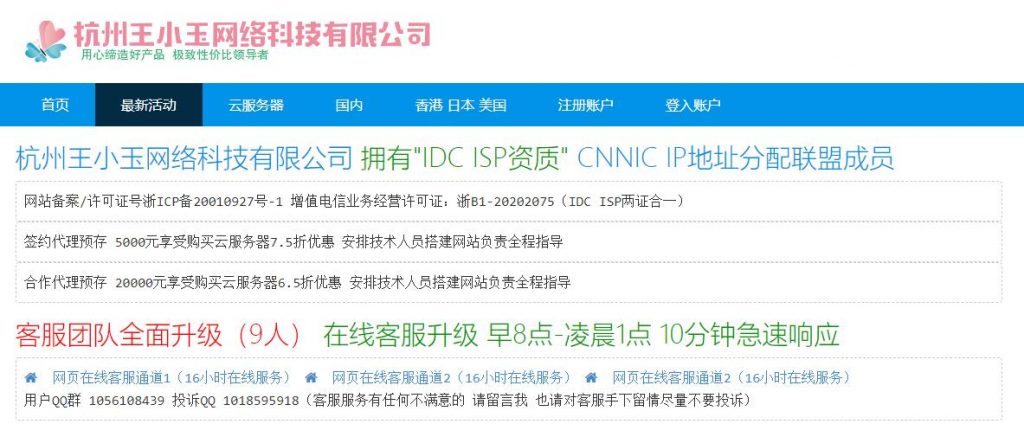
享有云:美国BGP云服务器低至20元/月起,首月打折;香港2核2G2M仅50元/月起
享有云怎么样?享有云是一家新的国内云服务器商家,目前提供国内、香港及海外地区的云服务器,拥有多线路如:BGP线路、CN2线路、高防等云服务器,并且提供稳定、安全、弹性、高性能的云端计算服务,实时满足您的多样性业务需求。目前,美国bgp云服务器,5M带宽,低至20元/月起,270元/年起,首月打折;香港2核2G2M仅50元/月起,450元/年起!点击进入:享有云官方网站地址享有云优惠活动:一、美国B...
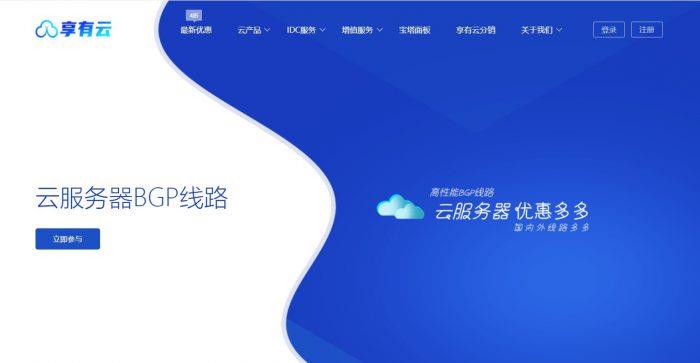
建站选择网站域名和IP主机地址之间关系和注意要点
今天中午的时候有网友联系到在选择网站域名建站和主机的时候问到域名和IP地址有没有关联,或者需要注意的问题。毕竟我们在需要建站的时候,我们需要选择网站域名和主机,而主机有虚拟主机,包括共享和独立IP,同时还有云服务器、独立服务器、站群服务器等形式。通过这篇文章,简单的梳理关于网站域名和IP之间的关系。第一、什么是域名所谓网站域名,就是我们看到的类似"www.laozuo.org",我们可以通过直接记...

机械键盘黑轴为你推荐
-
网页解密如何查看网页中的密码刷网站权重怎么才能提升网站百度权重呢百度手写百度如何手写:安卓应用平台app应用平台有哪些 应用平台哪些硬盘人电脑对人有多大辐射?开机滚动条电脑开机启动滚动条时间长怎么办?创维云电视功能谁能具体介绍一下创维云电视的主要功能,以及基本的使用方式,如果能分型号介绍就更好了,O(∩_∩)O谢谢商标注册查询官网商标注册网的官网是哪个?怎么上传音乐如何上传音乐微信怎么看聊天记录怎样查找一个人的微信聊天记录